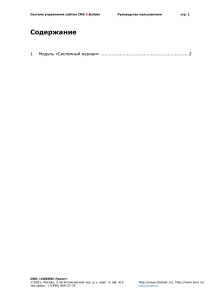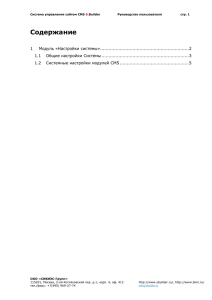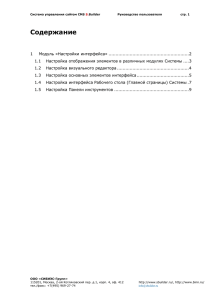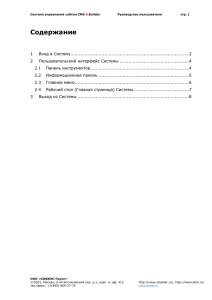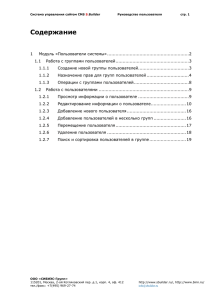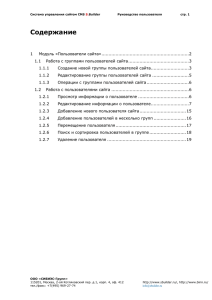Содержание
реклама
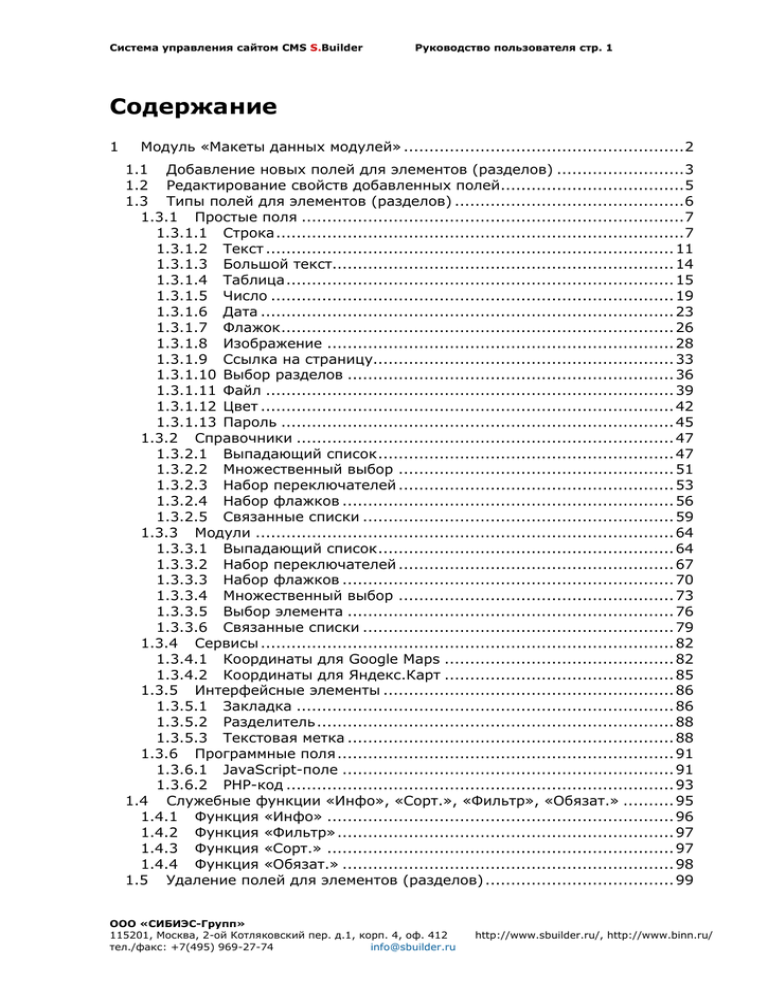
Система управления сайтом CMS S.Builder Руководство пользователя стр. 1 Содержание 1 Модуль «Макеты данных модулей» ....................................................... 2 1.1 Добавление новых полей для элементов (разделов) ......................... 3 1.2 Редактирование свойств добавленных полей.................................... 5 1.3 Типы полей для элементов (разделов) ............................................. 6 1.3.1 Простые поля ........................................................................... 7 1.3.1.1 Строка ................................................................................ 7 1.3.1.2 Текст ................................................................................ 11 1.3.1.3 Большой текст................................................................... 14 1.3.1.4 Таблица ............................................................................ 15 1.3.1.5 Число ............................................................................... 19 1.3.1.6 Дата ................................................................................. 23 1.3.1.7 Флажок ............................................................................. 26 1.3.1.8 Изображение .................................................................... 28 1.3.1.9 Ссылка на страницу........................................................... 33 1.3.1.10 Выбор разделов ................................................................ 36 1.3.1.11 Файл ................................................................................ 39 1.3.1.12 Цвет ................................................................................. 42 1.3.1.13 Пароль ............................................................................. 45 1.3.2 Справочники .......................................................................... 47 1.3.2.1 Выпадающий список .......................................................... 47 1.3.2.2 Множественный выбор ...................................................... 51 1.3.2.3 Набор переключателей ...................................................... 53 1.3.2.4 Набор флажков ................................................................. 56 1.3.2.5 Связанные списки ............................................................. 59 1.3.3 Модули .................................................................................. 64 1.3.3.1 Выпадающий список .......................................................... 64 1.3.3.2 Набор переключателей ...................................................... 67 1.3.3.3 Набор флажков ................................................................. 70 1.3.3.4 Множественный выбор ...................................................... 73 1.3.3.5 Выбор элемента ................................................................ 76 1.3.3.6 Связанные списки ............................................................. 79 1.3.4 Сервисы ................................................................................. 82 1.3.4.1 Координаты для Google Maps ............................................. 82 1.3.4.2 Координаты для Яндекс.Карт ............................................. 85 1.3.5 Интерфейсные элементы ......................................................... 86 1.3.5.1 Закладка .......................................................................... 86 1.3.5.2 Разделитель ...................................................................... 88 1.3.5.3 Текстовая метка ................................................................ 88 1.3.6 Программные поля .................................................................. 91 1.3.6.1 JavaScript-поле ................................................................. 91 1.3.6.2 PHP-код ............................................................................ 93 1.4 Служебные функции «Инфо», «Сорт.», «Фильтр», «Обязат.» .......... 95 1.4.1 Функция «Инфо» .................................................................... 96 1.4.2 Функция «Фильтр» .................................................................. 97 1.4.3 Функция «Сорт.» .................................................................... 97 1.4.4 Функция «Обязат.» ................................................................. 98 1.5 Удаление полей для элементов (разделов) ..................................... 99 ООО «СИБИЭС-Групп» 115201, Москва, 2-ой Котляковский пер. д.1, корп. 4, оф. 412 тел./факс: +7(495) 969-27-74 info@sbuilder.ru http://www.sbuilder.ru/, http://www.binn.ru/ Система управления сайтом CMS S.Builder Руководство пользователя стр. 2 1 Модуль «Макеты данных модулей» Система управления сайтом CMS S.Builder является многомодульной системой, в которой большинство модулей предназначено для наполнения сайта содержимым (контентом). Например, таковым является модуль «Новостная лента», позволяющий добавлять/редактировать новости на сайте. Происходит это следующим образом: пользователь заходит в модуль «Новостная лента» (Меню пользователя -> Информационное наполнение -> Новостная лента), выбирает в контекстном меню команду Добавить новость, в открывшемся диалоговом окне заполняет следующие поля (свойства новости): Заголовок новости, Дата новости, Анонс (краткий текст), Полный текст новости и др., а также, при необходимости, прикрепляет файлы изображений, иллюстрирующих новость. Далее пользователь нажимает на кнопку Сохранить, после чего новость будет опубликована на сайте. Такая же ситуация возникает и при создании новостного раздела – потребуется заполнить определенное количество полей, заданное по умолчанию. В данном документе модуль «Новостная лента» выбран лишь в качестве примера. Подробнее о модуле «Новостная лента» см. в документе «Модуль «Новостная лента». Однако случаются ситуации, когда необходимо ввести иную информацию, кроме свойств, заданных по умолчанию для новости или раздела. Например, добавить: автора сообщения, источник новости, тему и др. Описанной цели и служит модуль «Макеты данных модулей», т.е. модуль «Макеты данных модулей» в составе ПО Системы S.Builder предназначен для расширения количества и состава полей у тех модулей Системы, которые предназначены для управления содержимым сайта. ООО «СИБИЭС-Групп» 115201, Москва, 2-ой Котляковский пер. д.1, корп. 4, оф. 412 тел./факс: +7(495) 969-27-74 info@sbuilder.ru http://www.sbuilder.ru/, http://www.binn.ru/ Система управления сайтом CMS S.Builder Руководство пользователя стр. 3 Для того чтобы войти в модуль «Макеты данных модулей» выберите в Меню разработчика команду Макеты данных модулей: После загрузки модуля окно пользователя будет выглядеть следующим образом: В правой области окна расположен список тех модулей Системы, у которых диалоговые окна для редактирования свойств элементов или разделов могут быть расширены. Левая область окна – рабочая, в которой, собственно, и задаются новые поля для элементов и разделов и свойства полей. 1.1 Добавление новых полей для элементов (разделов) Выберите в правой области окна модуль, расширение полей которого собираетесь произвести, например, модуль «Новостная лента». ООО «СИБИЭС-Групп» 115201, Москва, 2-ой Котляковский пер. д.1, корп. 4, оф. 412 тел./факс: +7(495) 969-27-74 info@sbuilder.ru http://www.sbuilder.ru/, http://www.binn.ru/ Система управления сайтом CMS S.Builder Руководство пользователя стр. 4 Далее в рабочей области окна выберите закладку «Поля элементов» («Поля разделов») для добавления полей в форму заполнения свойств элемента (раздела). В выпадающем списке Тип выберите тип добавляемого поля: Описание типов добавляемых полей и их свойства см. в разделе «Типы полей для элементов (разделов)» настоящего документа. В поле Наименование задайте любое соответствующее название для добавляемого поля (кроме интерфейсного элемента Разделитель (см. раздел «Интерфейсные элементы» –>подраздел «Разделитель» настоящего документа)). Нажмите на кнопку для добавления нового поля в диалоговое окно редактирования свойств элемента (раздела) выбранного модуля. Если поле Наименование не заполнено, то при попытке добавить поле в форму заполнения свойств элемента появится сообщение об ошибке: ООО «СИБИЭС-Групп» 115201, Москва, 2-ой Котляковский пер. д.1, корп. 4, оф. 412 тел./факс: +7(495) 969-27-74 info@sbuilder.ru http://www.sbuilder.ru/, http://www.binn.ru/ Система управления сайтом CMS S.Builder Руководство пользователя стр. 5 Исключение составляет интерфейсный элемент Разделитель (см. раздел «Интерфейсные элементы» –>подраздел «Разделитель» настоящего документа). Если при создании нового поля для элемента (раздела) после выбора типа поля и задания его наименования нажать на кнопку , то откроется окно редактирования свойств поля. После редактирования свойств поля следует нажать на кнопку Сохранить, тогда новое поле будет добавлено автоматически. Некоторые поля нельзя добавить, не задав их свойства изначально. Подробнее о свойствах полей см. в разделе «Типы полей для элементов (разделов)» настоящего документа. Новое поле будет добавлено в общий список дополнительных полей выбранного модуля, например: 1.2 Редактирование свойств добавленных полей Чтобы задать свойства добавляемому полю или отредактировать свойства ранее добавленного поля, нажмите на кнопку справа от наименования поля. Откроется следующее диалоговое окно (например, для поля типа «Строка»): ООО «СИБИЭС-Групп» 115201, Москва, 2-ой Котляковский пер. д.1, корп. 4, оф. 412 тел./факс: +7(495) 969-27-74 info@sbuilder.ru http://www.sbuilder.ru/, http://www.binn.ru/ Система управления сайтом CMS S.Builder Руководство пользователя стр. 6 Заполните все необходимые поля в диалоговом окне на всех закладках (для разных типов полей различное количество закладок), затем нажмите на кнопку Сохранить. Описание свойств каждого из типов добавляемых полей см. в разделе «Типы полей для элементов (разделов)» настоящего документа. После сохранения заданных свойств поля, перейдя в выбранный модуль, Вы можете проверить результат. Новые поля в диалоговое окно редактирования свойств элемента (раздела) будут добавлены. Например: 1.3 Типы полей для элементов (разделов) Ниже рассматриваемые типы добавляемых полей (а также их свойства) для элементов и для разделов одинаковы. ООО «СИБИЭС-Групп» 115201, Москва, 2-ой Котляковский пер. д.1, корп. 4, оф. 412 тел./факс: +7(495) 969-27-74 info@sbuilder.ru http://www.sbuilder.ru/, http://www.binn.ru/ Система управления сайтом CMS S.Builder Руководство пользователя стр. 7 Следует помнить, что новые поля добавляются в диалоговом окне редактирования свойств элемента (раздела) в крайнюю правую закладку (в случае, если закладок в диалоговом окне несколько). Рекомендуется сначала добавить новую закладку (см. раздел «Интерфейсные элементы» –>подраздел «Закладка» настоящего документа), задав ей наименование, затем в нее добавлять новые поля. 1.3.1 Простые поля 1.3.1.1 Строка Назначение Добавление поля типа «Строка» вставляет в диалоговое окно редактирования свойств элемента (раздела) строку для ввода текста длиной до 255 символов. Например: Свойства ООО «СИБИЭС-Групп» 115201, Москва, 2-ой Котляковский пер. д.1, корп. 4, оф. 412 тел./факс: +7(495) 969-27-74 info@sbuilder.ru http://www.sbuilder.ru/, http://www.binn.ru/ Система управления сайтом CMS S.Builder Руководство пользователя стр. 8 На закладке «Основные» отредактируйте наименование поля. Задайте ширину поля ввода текста. Здесь и далее при указании ширины или высоты поля ввода указывайте: «px» без пробела после числа, если хотите указать точную ширину поля ввода в пикселях; «%» без пробела после числа, если хотите задать ширину поля ввода в процентах от ширины диалогового окна редактирования свойств элемента (раздела). Укажите минимальное и максимальное количество символов (от 0 до 255), задайте, если необходимо, начальное значение, которое будет отображаться в поле ввода по умолчанию. Установите флажок в поле Разрешить HTML, если хотите использовать гипертекстовую разметку при вводе. Флажок, установленный в поле Скрытое поле, сделает вновь добавленное поле невидимым внутри системы управления сайтом (у поля будет тип hidden), но его можно будет выводить на страницах сайта. Например, какое-то значение по умолчанию и т.д. Перейдите на закладку «Дополнительные»: ООО «СИБИЭС-Групп» 115201, Москва, 2-ой Котляковский пер. д.1, корп. 4, оф. 412 тел./факс: +7(495) 969-27-74 info@sbuilder.ru http://www.sbuilder.ru/, http://www.binn.ru/ Система управления сайтом CMS S.Builder Руководство пользователя стр. 9 Флажки, установленные в поля Выводить значение поля в списке элементов, Добавить возможность сортировки по полю в списке элементов, Добавить поле в фильтр элементов, Поле обязательно для заполнения соответствуют установленным флажкам «Инфо», «Сорт.», «Фильтр» и «Обязат.» справа от наименования поля в списке всех добавленных полей. Подробнее об этих служебных функциях см. в разделе «Служебные функции «Инфо», «Сорт.», «Фильтр» или «Обязат.» настоящего документа. В поле Атрибуты и стили существует возможность для более тонкой настройки диалогового окна редактирования ввести html-атрибуты и css-стили, которые будут использованы при оформлении поля ввода. В поле Ошибка при условии (РНР-код) нажмите на кнопку Вставить, чтобы сформировать текст сообщения об ошибке, которая будет отображаться пользователю, если значение поля не будет соответствовать заданным ранее условиям. При необходимости отредактируйте текст сообщения об ошибке в поле Текст ошибки. С помощью поля Ошибка при условии (РНР-код) Вы можете обрабатывать значения полей перед их сохранением, а так же делать проверки полей любой сложности. ООО «СИБИЭС-Групп» 115201, Москва, 2-ой Котляковский пер. д.1, корп. 4, оф. 412 тел./факс: +7(495) 969-27-74 info@sbuilder.ru http://www.sbuilder.ru/, http://www.binn.ru/ Система управления сайтом CMS S.Builder Руководство пользователя стр. 10 В РНР-коде обязательно используйте переменную $error. Присвоение этой переменной значение true приведет к сообщению о неверном значении поля. Также с помощью РНР-кода Вы можете обрабатывать значение поля перед сохранением в БД. Для этого присвойте новое значение поля переменной $f_value. Поле Ошибка при условии (РНР-код) становится доступным, когда установлен флажок в поле Поле обязательно для заполнения. Перейдите на закладку «Права доступа»: Установите флажок в поле Проверять права доступа, чтобы определить пользователей системы, которым будет предоставлен доступ на просмотр и/или редактирование добавляемого поля. В каждом из полей с названием вида Пользователь системы, имеющие права доступа на … поочередно нажмите на кнопку , чтобы указать те группы пользователей Системы, которым разрешено производить указанные в названии операции с полем. Для предоставления доступа к выбранной операции в открывшемся диалоговом окне установите флажки слева от названия тех групп, пользователям из которых необходимо предоставить доступ, затем нажмите на кнопку Выбрать: ООО «СИБИЭС-Групп» 115201, Москва, 2-ой Котляковский пер. д.1, корп. 4, оф. 412 тел./факс: +7(495) 969-27-74 info@sbuilder.ru http://www.sbuilder.ru/, http://www.binn.ru/ Система управления сайтом CMS S.Builder Кнопка Руководство пользователя стр. 11 активна только в том случае, когда установлен флажок в поле Проверять права доступа. Информацию об управлении списком пользователей сайта см. в документе «Пользователи Системы». Нажмите на кнопку Сохранить. 1.3.1.2 Текст Назначение Добавление поля типа «Текст» вставляет в диалоговое окно редактирования свойств элемента (раздела) поле для ввода текста размером до 64 Кб. Например: Свойства ООО «СИБИЭС-Групп» 115201, Москва, 2-ой Котляковский пер. д.1, корп. 4, оф. 412 тел./факс: +7(495) 969-27-74 info@sbuilder.ru http://www.sbuilder.ru/, http://www.binn.ru/ Система управления сайтом CMS S.Builder Руководство пользователя стр. 12 На закладке «Основные» возможно отредактировать наименование поля, ширину и высоту поля для ввода текста в диалоговом окне редактирования свойств элемента (раздела), задать при необходимости начальное значение, которое будет отображаться в поле ввода по умолчанию. Если необходимо выводить счетчик символов, которые вводит пользователь, установите флажок в соответствующее поле. Установите флажок в поле Разрешить HTML, если хотите использовать при вводе гипертекстовую разметку и визуальный редактор. На закладке «Дополнительные» флажки, установленные в поля Добавить поле в фильтр элементов, Поле обязательно для заполнения соответствуют установленным флажкам «Фильтр» и «Обязат.» справа от наименования поля в списке всех добавленных полей (подробнее об этих служебных функциях см. в разделе «Служебные функции «Инфо», «Сорт.», «Фильтр» или «Обязат.» настоящего документа): ООО «СИБИЭС-Групп» 115201, Москва, 2-ой Котляковский пер. д.1, корп. 4, оф. 412 тел./факс: +7(495) 969-27-74 info@sbuilder.ru http://www.sbuilder.ru/, http://www.binn.ru/ Система управления сайтом CMS S.Builder Руководство пользователя стр. 13 В поле Атрибуты и стили существует возможность для более тонкой настройки диалогового окна редактирования ввести html-атрибуты и css-стили, которые будут использованы при оформлении поля ввода. В поле Ошибка при условии (РНР-код) нажмите на кнопку Вставить, чтобы сформировать текст сообщения об ошибке, которая будет отображаться пользователю, если значение поля не будет соответствовать заданным ранее условиям. При необходимости отредактируйте текст сообщения об ошибке в поле Текст ошибки. С помощью поля Ошибка при условии (РНР-код) Вы можете обрабатывать значения полей перед их сохранением, а так же делать проверки полей любой сложности. В РНР-коде обязательно используйте переменную $error. Присвоение этой переменной значение true приведет к сообщению о неверном значении поля. Также с помощью РНР-кода Вы можете обрабатывать значение поля перед сохранением в БД. Для этого присвойте новое значение поля переменной $f_value. Поле Ошибка при условии (РНР-код) становится доступным, когда ООО «СИБИЭС-Групп» 115201, Москва, 2-ой Котляковский пер. д.1, корп. 4, оф. 412 тел./факс: +7(495) 969-27-74 info@sbuilder.ru http://www.sbuilder.ru/, http://www.binn.ru/ Система управления сайтом CMS S.Builder Руководство пользователя стр. 14 установлен флажок в поле Поле обязательно для заполнения. Перейдите на закладку «Права доступа»: Информацию о заполнении полей на закладке см. в разделе «Простые поля» –> «Строка» настоящего документа. Нажмите на кнопку Сохранить. 1.3.1.3 Большой текст Назначение Поле типа «Большой текст» - это поле, полностью аналогичное полю типа «Текст» (см. выше), но максимальный размер вводимых данных, которые может ввести пользователь, увеличивается до 4Гб. Свойства ООО «СИБИЭС-Групп» 115201, Москва, 2-ой Котляковский пер. д.1, корп. 4, оф. 412 тел./факс: +7(495) 969-27-74 info@sbuilder.ru http://www.sbuilder.ru/, http://www.binn.ru/ Система управления сайтом CMS S.Builder Руководство пользователя стр. 15 См. раздел «Простые поля» –> подраздел «Текст» –> пункт «Свойства» настоящего документа. 1.3.1.4 Таблица Назначение Добавление поля типа «Таблица» вставляет в диалоговое окно редактирования свойств элемента (раздела) поле для ввода значений в табличной форме. Например: Свойства Для поля типа «Таблица» свойства необходимо указывать сразу же при добавлении поля, иначе появится сообщение об ошибке: На закладке «Основные» при необходимости отредактируйте наименование ООО «СИБИЭС-Групп» 115201, Москва, 2-ой Котляковский пер. д.1, корп. 4, оф. 412 тел./факс: +7(495) 969-27-74 info@sbuilder.ru http://www.sbuilder.ru/, http://www.binn.ru/ Система управления сайтом CMS S.Builder Руководство пользователя стр. 16 таблицы. Чтобы в диалоговом окне редактирования свойств элемента (раздела) отображался заголовок таблицы, установите флажок в поле Выводить заголовок таблицы. Из выпадающего списка выберите тип ячейки таблицы: При выборе типа ячейки «Строка» укажите ширину поля для ввода данных в диалоговом окне редактирования свойств элемента (раздела), минимальное и максимальное количество символов, которое можно внести в ячейку: Изменять минимальное, максимальное и начальное значения можно как нажатием на кнопки и , так и при помощи колесика мыши или кнопок «вверх» и «вниз» на клавиатуре компьютера. При выборе типа ячейки «Число» укажите ширину поля для ввода данных в диалоговом окне редактирования свойств элемента (раздела), минимальное и максимальное количество символов, которое можно внести в ячейку. Задайте при необходимости начальное значение, которое будет отображаться в ячейке по умолчанию: ООО «СИБИЭС-Групп» 115201, Москва, 2-ой Котляковский пер. д.1, корп. 4, оф. 412 тел./факс: +7(495) 969-27-74 info@sbuilder.ru http://www.sbuilder.ru/, http://www.binn.ru/ Система управления сайтом CMS S.Builder Руководство пользователя стр. 17 Укажите в поле Инкремент число-коэффициент, на который будет увеличиваться (уменьшаться) предыдущее значение в ячейке при нажатии на кнопку-стрелку вверх (вниз ). Если в качестве инкремента выбрано целое число, то значения могут быть только целыми. Дробные значения можно задать, указав в качестве инкремента десятичную дробь. При задании инкремента задается также и количество знаков в десятичной части дроби. Обратите внимание на то, что разделителем целой и дробной части в Системе является «.» (точка). Например, если инкремент=1.2, то число в поле ввода каждый раз при нажатии на кнопку кнопку будет увеличиваться на 1.2: 0; 1.2; 2.4; 3.6; 4.8; 6…, а при нажатии на будет уменьшаться на 1.2: 0; -1.2; -2.4; -3.6… При выборе типа ячейки «Дата» установите флажок в поле Начальное значение, чтобы в ячейку автоматически было проставлены текущие дата и время: Установите флажок в поле Разрешить сброс значения, если хотите справа от ООО «СИБИЭС-Групп» 115201, Москва, 2-ой Котляковский пер. д.1, корп. 4, оф. 412 тел./факс: +7(495) 969-27-74 info@sbuilder.ru http://www.sbuilder.ru/, http://www.binn.ru/ Система управления сайтом CMS S.Builder Руководство пользователя стр. 18 поля выбора даты/времени добавить кнопку , при нажатии на которую в диалоговом окне редактирования свойств элемента (раздела) поле даты/времени в таблице очистится. Флажок, установленный в поле Показывать время, добавляет поле времени внизу календаря и, напротив, если флажка нет, то в календаре строка времени будет отсутствовать. Если выбран тип ячейки «Флажок», то установите флажок в поле Начальное значение, если флажок в ячейке должен стоять по умолчанию, и оставьте поле пустым, если в ячейке поле должно быть пустым по умолчанию: При выборе типа ячейки «Цвет» нажмите на кнопку справа от поля Начальное значение, чтобы указать в открывшейся палитре какой цвет будет проставлен в ячейку автоматически: Чтобы разрешить сброс значения даты/времени установите флажок в соответствующее поле. Вручную, или используя кнопки и , укажите количество строк и столбцов в таблице в соответствующих полях. На закладке «Дополнительные» флажок, установленный в поле Поле обязательно для заполнения соответствуют установленному флажку «Обязат.» справа от наименования поля в списке всех добавленных полей (подробнее об этих служебных функциях см. в разделе «Служебные функции «Инфо», «Сорт.», «Фильтр» или «Обязат.» настоящего документа): ООО «СИБИЭС-Групп» 115201, Москва, 2-ой Котляковский пер. д.1, корп. 4, оф. 412 тел./факс: +7(495) 969-27-74 info@sbuilder.ru http://www.sbuilder.ru/, http://www.binn.ru/ Система управления сайтом CMS S.Builder Руководство пользователя стр. 19 В поле Атрибуты и стили существует возможность для более тонкой настройки диалогового окна редактирования ввести html-атрибуты и css-стили, которые будут использованы при оформлении поля ввода. Сформулируйте текст сообщения об ошибке, которая будет отображаться пользователю, если поле не будет заполнено, в поле Текст ошибки. Перейдите на закладку «Права доступа»: Информацию о заполнении полей на закладке см. в разделе «Простые поля» –> «Строка» настоящего документа. Нажмите на кнопку Сохранить. 1.3.1.5 Число Назначение ООО «СИБИЭС-Групп» 115201, Москва, 2-ой Котляковский пер. д.1, корп. 4, оф. 412 тел./факс: +7(495) 969-27-74 info@sbuilder.ru http://www.sbuilder.ru/, http://www.binn.ru/ Система управления сайтом CMS S.Builder Руководство пользователя стр. 20 Поле типа «Число» предназначено для добавления в диалоговое окно редактирования свойств элемента (раздела) поля ввода целых или дробных числовых значений. Например: Свойства На закладке «Основные» при необходимости отредактируйте наименование поля, ширину поля ввода, задайте минимальное, максимальное значение для введенного числа, а также начальное значение, которое будет отображаться в поле ввода по умолчанию. Изменять минимальное, максимальное и начальное значения можно как нажатием на кнопки и , так и при помощи колесика мыши или кнопок «вверх» и «вниз» на клавиатуре компьютера. Укажите в поле Инкремент число-коэффициент, на который будет увеличиваться (уменьшаться) предыдущее значение в ячейке при нажатии на кнопку-стрелку вверх (вниз ). Если в качестве инкремента выбрано целое число, то значения могут быть только целыми. Дробные значения можно задать, указав в качестве инкремента десятичную дробь. ООО «СИБИЭС-Групп» 115201, Москва, 2-ой Котляковский пер. д.1, корп. 4, оф. 412 тел./факс: +7(495) 969-27-74 info@sbuilder.ru http://www.sbuilder.ru/, http://www.binn.ru/ Система управления сайтом CMS S.Builder Руководство пользователя стр. 21 При задании инкремента задается также и количество знаков в десятичной части дроби. Обратите внимание на то, что разделителем целой и дробной части в Системе является «.» (точка). Например, если инкремент=1.2, то число в поле ввода каждый раз при нажатии на кнопку кнопку будет увеличиваться на 1.2: 0; 1.2; 2.4; 3.6; 4.8; 6…, а при нажатии на будет уменьшаться на 1.2: 0; -1.2; -2.4; -3.6… На закладке «Дополнительные» флажки, установленные в поля Выводить значение поля в списке элементов, Добавить возможность сортировки по полу в списке элементов, Добавить поле в фильтр элементов, Поле обязательно для заполнения соответствуют установленным флажкам «Инфо», «Сорт.», «Фильтр» и «Обязат.» справа от наименования поля в списке всех добавленных полей. Подробнее об этих служебных функциях см. в разделе «Служебные функции «Инфо», «Сорт.», «Фильтр» или «Обязат.» настоящего документа. В поле Атрибуты и стили существует возможность для более тонкой настройки диалогового окна редактирования ввести html-атрибуты и css-стили, которые будут ООО «СИБИЭС-Групп» 115201, Москва, 2-ой Котляковский пер. д.1, корп. 4, оф. 412 тел./факс: +7(495) 969-27-74 info@sbuilder.ru http://www.sbuilder.ru/, http://www.binn.ru/ Система управления сайтом CMS S.Builder Руководство пользователя стр. 22 использованы при оформлении поля ввода. В поле Ошибка при условии (РНР-код) нажмите на кнопку Вставить, чтобы сформировать текст сообщения об ошибке, которая будет отображаться пользователю, если значение поля не будет соответствовать заданным ранее условиям. При необходимости отредактируйте текст сообщения об ошибке в поле Текст ошибки. С помощью поля Ошибка при условии (РНР-код) Вы можете обрабатывать значения полей перед их сохранением, а так же делать проверки полей любой сложности. В РНР-коде обязательно используйте переменную $error. Присвоение этой переменной значение true приведет к сообщению о неверном значении поля. Также с помощью РНР-кода Вы можете обрабатывать значение поля перед сохранением в БД. Для этого присвойте новое значение поля переменной $f_value. Поле Ошибка при условии (РНР-код) становится доступным, когда установлен флажок в поле Поле обязательно для заполнения. Перейдите на закладку «Права доступа»: Информацию о заполнении полей на закладке см. в разделе «Простые поля» –> «Строка» настоящего документа. ООО «СИБИЭС-Групп» 115201, Москва, 2-ой Котляковский пер. д.1, корп. 4, оф. 412 тел./факс: +7(495) 969-27-74 info@sbuilder.ru http://www.sbuilder.ru/, http://www.binn.ru/ Система управления сайтом CMS S.Builder Руководство пользователя стр. 23 Нажмите на кнопку Сохранить. 1.3.1.6 Дата Назначение Добавление поля типа «Дата» позволяет добавить в диалоговое окно редактирования свойств элемента (раздела) строку даты (и времени, если было задано условие – см. ниже). Дату (и время) можно будет выбрать после нажатия на кнопку справа от поля при помощи открывающегося календаря, например: Свойства На закладке «Основные» возможно отредактировать наименование поля, задать начальное значение, которое будет отображаться в поле ввода по умолчанию – ООО «СИБИЭС-Групп» 115201, Москва, 2-ой Котляковский пер. д.1, корп. 4, оф. 412 тел./факс: +7(495) 969-27-74 info@sbuilder.ru http://www.sbuilder.ru/, http://www.binn.ru/ Система управления сайтом CMS S.Builder Руководство пользователя стр. 24 текущее время. Установите флажок в поле Разрешить сброс значения, если хотите справа от поля выбора даты/времени добавить кнопку , при нажатии на которую в диалоговом окне редактирования свойств элемента (раздела) поле даты/времени очистится. Флажок, установленный в поле Показывать время, добавляет поле времени внизу календаря и, напротив, если флажка нет, то в календаре строка времени будет отсутствовать. На закладке «Дополнительные» флажки, установленные в поля Выводить значение поля в списке элементов, Добавить возможность сортировки по полю в списке элементов, Добавить поле в фильтр элементов, Поле обязательно для заполнения соответствуют установленным флажкам «Инфо», «Сорт.», «Фильтр» и «Обязат.» справа от наименования поля в списке всех добавленных полей. Подробнее об этих служебных функциях см. в разделе «Служебные функции «Инфо», «Сорт.», «Фильтр» или «Обязат.» настоящего документа. ООО «СИБИЭС-Групп» 115201, Москва, 2-ой Котляковский пер. д.1, корп. 4, оф. 412 тел./факс: +7(495) 969-27-74 info@sbuilder.ru http://www.sbuilder.ru/, http://www.binn.ru/ Система управления сайтом CMS S.Builder Руководство пользователя стр. 25 В поле Атрибуты и стили существует возможность для более тонкой настройки диалогового окна редактирования ввести html-атрибуты и css-стили, которые будут использованы при оформлении поля ввода. В поле Ошибка при условии (РНР-код) нажмите на кнопку Вставить, чтобы сформировать текст сообщения об ошибке, которая будет отображаться пользователю, если значение поля не будет соответствовать заданным ранее условиям. При необходимости отредактируйте текст сообщения об ошибке в поле Текст ошибки. С помощью поля Ошибка при условии (РНР-код) Вы можете обрабатывать значения полей перед их сохранением, а так же делать проверки полей любой сложности. В РНР-коде обязательно используйте переменную $error. Присвоение этой переменной значение true приведет к сообщению о неверном значении поля. Также с помощью РНР-кода Вы можете обрабатывать значение поля перед сохранением в БД. Для этого присвойте новое значение поля переменной $f_value. Поле Ошибка при условии (РНР-код) становится доступным, когда установлен флажок в поле Поле обязательно для заполнения. Перейдите на закладку «Права доступа»: ООО «СИБИЭС-Групп» 115201, Москва, 2-ой Котляковский пер. д.1, корп. 4, оф. 412 тел./факс: +7(495) 969-27-74 info@sbuilder.ru http://www.sbuilder.ru/, http://www.binn.ru/ Система управления сайтом CMS S.Builder Руководство пользователя стр. 26 Информацию о заполнении полей на закладке см. в разделе «Простые поля» –> «Строка» настоящего документа. Нажмите на кнопку Сохранить. 1.3.1.7 Флажок Назначение Добавление поля типа «Флажок» позволяет разместить в диалоговом окне редактирования свойств элемента (раздела) поля для указания включения/выключения определенной функции. Свойства На закладке «Основные» отредактируйте наименование поля, определите начальное значение, которое будет отображаться в поле ввода по умолчанию – установленный или не установленный флажок. Задайте в соответствующих полях значения установленного и не установленного флажка. На закладке «Дополнительные» флажки, установленные в поля Выводить значение поля в списке элементов, Добавить переключатель поля в контекстное меню элементов, Добавить возможность сортировки по полю в списке элементов, Добавить поле в фильтр элементов соответствуют установленным флажкам «Инфо», «Сорт.», «Фильтр» и справа от наименования поля в списке всех добавленных полей. Подробнее об этих служебных функциях см. в ООО «СИБИЭС-Групп» 115201, Москва, 2-ой Котляковский пер. д.1, корп. 4, оф. 412 тел./факс: +7(495) 969-27-74 info@sbuilder.ru http://www.sbuilder.ru/, http://www.binn.ru/ Система управления сайтом CMS S.Builder Руководство пользователя стр. 27 разделе «Служебные функции «Инфо», «Сорт.», «Фильтр» или «Обязат.» настоящего документа. В поле Атрибуты и стили существует возможность для более тонкой настройки диалогового окна редактирования ввести html-атрибуты и css-стили, которые будут использованы при оформлении поля ввода. Перейдите на закладку «Права доступа»: Информацию о заполнении полей на закладке см. в разделе «Простые поля» –> «Строка» настоящего документа. Нажмите на кнопку Сохранить. ООО «СИБИЭС-Групп» 115201, Москва, 2-ой Котляковский пер. д.1, корп. 4, оф. 412 тел./факс: +7(495) 969-27-74 info@sbuilder.ru http://www.sbuilder.ru/, http://www.binn.ru/ Система управления сайтом CMS S.Builder Руководство пользователя стр. 28 1.3.1.8 Изображение Назначение «Изображение» – поле, добавляющее в диалоговое окно редактирования свойств элемента (раздела) возможность загрузить для элемента (раздела) изображение. Например, иконку, фотографию и т.п. Свойства ООО «СИБИЭС-Групп» 115201, Москва, 2-ой Котляковский пер. д.1, корп. 4, оф. 412 тел./факс: +7(495) 969-27-74 info@sbuilder.ru http://www.sbuilder.ru/, http://www.binn.ru/ Система управления сайтом CMS S.Builder Руководство пользователя стр. 29 На закладке «Основные» отредактируйте наименование, укажите ширину поля ввода. Задайте через пробел допустимые расширения для файлов-изображений. Установите флажок в поле Показывать изображение в карточке элемента, если хотите, чтобы изображение выводилось в списке элементов: ООО «СИБИЭС-Групп» 115201, Москва, 2-ой Котляковский пер. д.1, корп. 4, оф. 412 тел./факс: +7(495) 969-27-74 info@sbuilder.ru http://www.sbuilder.ru/, http://www.binn.ru/ Система управления сайтом CMS S.Builder Руководство пользователя стр. 30 Если флажок в поле Показывать изображение в карточке элемента не стоит, будет выводиться адрес фотографии (ее URL): Опция Показывать изображение в карточке элемента имеет смысл, только если справа от поля типа «Изображение» установлен флажок «Инфо» (подробнее см. в разделе «Служебные функции «Инфо», «Сорт.», «Фильтр» или «Обязат.» настоящего документа, подраздел «Инфо»). Если хотите ограничить выбор изображения для загрузки только локальным компьютером пользователя, то установите флажок в соответствующее поле. Далее обязательно укажите путь на сервере к папке, в которую будут сохраняться загружаемые изображения. При желании изменить характеристики изображения, установите флажок в поле Изменить размер изображения, а затем вручную укажите размер в пикселях и степень сжатия в процентах. Если флажок в поле Изменить размер изображения установлен, то во время загрузки файла на сервер размер изображения будет автоматически скорректирован в соответствии с указанными пользователем величинами. На сервере будет сохранено изображение именно заданного размера, а оригинал сохранен не будет. ООО «СИБИЭС-Групп» 115201, Москва, 2-ой Котляковский пер. д.1, корп. 4, оф. 412 тел./факс: +7(495) 969-27-74 info@sbuilder.ru http://www.sbuilder.ru/, http://www.binn.ru/ Система управления сайтом CMS S.Builder Руководство пользователя стр. 31 При желании защищать изображения водяными знаками, установите флажок в поле Накладывать водяной знак поверх изображения, затем укажите для водяного знака местоположение (выберите из выпадающего списка), процент прозрачности и отступ в пикселях. Укажите путь к файлу-изображению водяного знака, нажав на кнопку справа от поля Относительный путь к изображению водяного знака (*.jpg, *.gif). Если в качестве водяного знака будет использоваться текст, то введите его в поле Текст для водяного знака (а также укажите цвет, шрифт и размер букв текста). Если поле Текст для водяного знака оставить пустым, то текстовый водяной знак на изображение не будет накладываться. Чтобы выбрать цвет шрифта для текста водяного знака, нажмите на кнопку и воспользуйтесь открывшейся палитрой. На закладке «Дополнительные» флажки, установленные в поля Выводить значение поля в списке элементов, Добавить возможность сортировки по полю в списке элементов, Добавить поле в фильтр элементов, Поле обязательно для заполнения соответствуют установленным флажкам «Инфо», «Сорт.», «Фильтр» и «Обязат.» справа от наименования поля в списке всех добавленных полей. Подробнее об этих служебных функциях см. в разделе «Служебные функции «Инфо», «Сорт.», «Фильтр» или «Обязат.» настоящего документа. ООО «СИБИЭС-Групп» 115201, Москва, 2-ой Котляковский пер. д.1, корп. 4, оф. 412 тел./факс: +7(495) 969-27-74 info@sbuilder.ru http://www.sbuilder.ru/, http://www.binn.ru/ Система управления сайтом CMS S.Builder Руководство пользователя стр. 32 В поле Атрибуты и стили существует возможность для более тонкой настройки диалогового окна редактирования ввести html-атрибуты и css-стили, которые будут использованы при оформлении поля ввода. В поле Ошибка при условии (РНР-код) нажмите на кнопку Вставить, чтобы сформировать текст сообщения об ошибке, которая будет отображаться пользователю, если значение поля не будет соответствовать заданным ранее условиям. При необходимости отредактируйте текст сообщения об ошибке в поле Текст ошибки. С помощью поля Ошибка при условии (РНР-код) Вы можете обрабатывать значения полей перед их сохранением, а так же делать проверки полей любой сложности. В РНР-коде обязательно используйте переменную $error. Присвоение этой переменной значение true приведет к сообщению о неверном значении поля. Также с помощью РНР-кода Вы можете обрабатывать значение поля ООО «СИБИЭС-Групп» 115201, Москва, 2-ой Котляковский пер. д.1, корп. 4, оф. 412 тел./факс: +7(495) 969-27-74 info@sbuilder.ru http://www.sbuilder.ru/, http://www.binn.ru/ Система управления сайтом CMS S.Builder Руководство пользователя стр. 33 перед сохранением в БД. Для этого присвойте новое значение поля переменной $f_value. Поле Ошибка при условии (РНР-код) становится доступным, когда установлен флажок в поле Поле обязательно для заполнения. Перейдите на закладку «Права доступа»: Информацию о заполнении полей на закладке см. в разделе «Простые поля» –> «Строка» настоящего документа. Нажмите на кнопку Сохранить. 1.3.1.9 Ссылка на страницу Назначение Выбор поля типа «Ссылка на страницу» позволяет добавить в диалоговое окно редактирования свойств элементов (разделов) поле, в котором можно указать ссылку на любой внешний ресурс. Свойства ООО «СИБИЭС-Групп» 115201, Москва, 2-ой Котляковский пер. д.1, корп. 4, оф. 412 тел./факс: +7(495) 969-27-74 info@sbuilder.ru http://www.sbuilder.ru/, http://www.binn.ru/ Система управления сайтом CMS S.Builder Руководство пользователя стр. 34 На закладке «Основные» отредактируйте наименование поля, укажите ширину поля ввода ссылки, а также задайте, при необходимости, начальное значение – ссылку, которая будет отображаться в поле ввода по умолчанию. На закладке «Дополнительные» флажки, установленные в поля Выводить значение поля в списке элементов, Добавить возможность сортировки по полю в списке элементов, Добавить поле в фильтр элементов, Поле обязательно для заполнения соответствуют установленным флажкам «Инфо», «Сорт.», «Фильтр» и «Обязат.» справа от наименования поля в списке всех добавленных полей. Подробнее об этих служебных функциях см. в разделе «Служебные функции «Инфо», «Сорт.», «Фильтр» или «Обязат.» настоящего документа. ООО «СИБИЭС-Групп» 115201, Москва, 2-ой Котляковский пер. д.1, корп. 4, оф. 412 тел./факс: +7(495) 969-27-74 info@sbuilder.ru http://www.sbuilder.ru/, http://www.binn.ru/ Система управления сайтом CMS S.Builder Руководство пользователя стр. 35 В поле Атрибуты и стили существует возможность для более тонкой настройки диалогового окна редактирования ввести html-атрибуты и css-стили, которые будут использованы при оформлении поля ввода. В поле Ошибка при условии (РНР-код) нажмите на кнопку Вставить, чтобы сформировать текст сообщения об ошибке, которая будет отображаться пользователю, если значение поля не будет соответствовать заданным ранее условиям. При необходимости отредактируйте текст сообщения об ошибке в поле Текст ошибки. С помощью поля Ошибка при условии (РНР-код) Вы можете обрабатывать значения полей перед их сохранением, а так же делать проверки полей любой сложности. В РНР-коде обязательно используйте переменную $error. Присвоение этой переменной значение true приведет к сообщению о неверном значении поля. Также с помощью РНР-кода Вы можете обрабатывать значение поля ООО «СИБИЭС-Групп» 115201, Москва, 2-ой Котляковский пер. д.1, корп. 4, оф. 412 тел./факс: +7(495) 969-27-74 info@sbuilder.ru http://www.sbuilder.ru/, http://www.binn.ru/ Система управления сайтом CMS S.Builder Руководство пользователя стр. 36 перед сохранением в БД. Для этого присвойте новое значение поля переменной $f_value. Поле Ошибка при условии (РНР-код) становится доступным, когда установлен флажок в поле Поле обязательно для заполнения. Перейдите на закладку «Права доступа»: Информацию о заполнении полей на закладке см. в разделе «Простые поля» –> «Строка» настоящего документа. Нажмите на кнопку Сохранить. 1.3.1.10 Выбор разделов Назначение Поле типа «Выбор разделов» позволяет добавить в диалоговое окно редактирования свойств элемента (раздела) возможность выбора любого модуля Системы, у которого есть разделы, для того, чтобы позже пользователь мог выбрать один из разделов этого модуля. Например, в модуле «Новостная лента» каждая новость может быть проиллюстрирована неограниченным количеством изображений. В этом случае было бы удобно связать два модуля: «Новостная лента» и «Фотогалерея». Так, для каждой новости в модуле «Фотогалерея» будет создан свой раздел, в который будут добавлены все иллюстрации к этой новости. Далее, при создании новости пользователь должен будет указать через поле типа «Выбор разделов» ООО «СИБИЭС-Групп» 115201, Москва, 2-ой Котляковский пер. д.1, корп. 4, оф. 412 тел./факс: +7(495) 969-27-74 info@sbuilder.ru http://www.sbuilder.ru/, http://www.binn.ru/ Система управления сайтом CMS S.Builder Руководство пользователя стр. 37 нужный раздел фотогалереи. После того, как новость будет добавлена на сайт, в ее тексте будет ссылка, например, "Посмотреть фотографии". Свойства Для поля типа «Выбор разделов» свойства необходимо указывать сразу же при добавлении поля, иначе появится сообщение об ошибке: Отредактируйте наименование поля. Из выпадающего списка выберите модуль, разделы которого можно будет выбирать. Нажмите на кнопку в поле Раздел, подразделы которого будут выводиться и в открывшемся диалоговом окне выберите подраздел, например: ООО «СИБИЭС-Групп» 115201, Москва, 2-ой Котляковский пер. д.1, корп. 4, оф. 412 тел./факс: +7(495) 969-27-74 info@sbuilder.ru http://www.sbuilder.ru/, http://www.binn.ru/ Система управления сайтом CMS S.Builder Руководство пользователя стр. 38 По окончании выбора нажмите на кнопку Выбрать. На закладке «Дополнительные» флажки, установленные в поля Выводить значение поля в списке элементов, Добавить поле в фильтр элементов, Поле обязательно для заполнения соответствуют установленным флажкам «Инфо», «Фильтр» и «Обязат.» справа от наименования поля в списке всех добавленных полей. Подробнее об этих служебных функциях см. в разделе «Служебные функции «Инфо», «Сорт.», «Фильтр» или «Обязат.» настоящего документа. Введите в поле Текст ошибки текст сообщения об ошибке, которая будет отображаться пользователю, если поле не будет заполнено. ООО «СИБИЭС-Групп» 115201, Москва, 2-ой Котляковский пер. д.1, корп. 4, оф. 412 тел./факс: +7(495) 969-27-74 info@sbuilder.ru http://www.sbuilder.ru/, http://www.binn.ru/ Система управления сайтом CMS S.Builder Руководство пользователя стр. 39 Поле Текст ошибки становится доступным, когда установлен флажок в поле Поле обязательно для заполнения. Перейдите на закладку «Права доступа»: Информацию о заполнении полей на закладке см. в разделе «Простые поля» –> «Строка» настоящего документа. Нажмите на кнопку Сохранить. 1.3.1.11 Файл Назначение «Файл» – поле, добавляющее в диалоговое окно редактирования свойств элемента (раздела) возможность загрузить для элемента (раздела) любой файл. Например, документ MS Word, таблицу MS Excel и т.п. Свойства ООО «СИБИЭС-Групп» 115201, Москва, 2-ой Котляковский пер. д.1, корп. 4, оф. 412 тел./факс: +7(495) 969-27-74 info@sbuilder.ru http://www.sbuilder.ru/, http://www.binn.ru/ Система управления сайтом CMS S.Builder Руководство пользователя стр. 40 На закладке «Основные» отредактируйте наименование поля, укажите ширину поля ввода. Задайте через пробел допустимые расширения для файлов. Если необходимо показывать ссылку на файл в карточке элемента, то установите флажок в соответствующее поле. Опция Показывать ссылку на файл в карточке элемента имеет смысл, только если справа от поля типа «Файл» установлен флажок «Инфо» (подробнее см. в разделе «Служебные функции «Инфо», «Сорт.», «Фильтр» или «Обязат.» настоящего документа, подраздел «Инфо»). Если хотите ограничить выбор файла для загрузки только локальным компьютером пользователя, то установите флажок в соответствующее поле. Далее обязательно укажите путь на сервере к папке, в которую будут сохраняться загружаемые файлы. На закладке «Дополнительные» флажки, установленные в поля Выводить значение поля в списке элементов, Добавить возможность сортировки по полю в списке элементов, Добавить поле в фильтр элементов, Поле обязательно для заполнения соответствуют установленным флажкам «Инфо», «Сорт.», «Фильтр» и «Обязат.» справа от наименования поля в списке всех добавленных полей. Подробнее об этих служебных функциях см. в разделе «Служебные функции «Инфо», «Сорт.», «Фильтр» или «Обязат.» настоящего документа. ООО «СИБИЭС-Групп» 115201, Москва, 2-ой Котляковский пер. д.1, корп. 4, оф. 412 тел./факс: +7(495) 969-27-74 info@sbuilder.ru http://www.sbuilder.ru/, http://www.binn.ru/ Система управления сайтом CMS S.Builder Руководство пользователя стр. 41 В поле Атрибуты и стили существует возможность для более тонкой настройки диалогового окна редактирования ввести html-атрибуты и css-стили, которые будут использованы при оформлении поля ввода. В поле Ошибка при условии (РНР-код) нажмите на кнопку Вставить, чтобы сформировать текст сообщения об ошибке, которая будет отображаться пользователю, если значение поля не будет соответствовать заданным ранее условиям. При необходимости отредактируйте текст сообщения об ошибке в поле Текст ошибки. С помощью поля Ошибка при условии (РНР-код) Вы можете обрабатывать значения полей перед их сохранением, а так же делать проверки полей любой сложности. В РНР-коде обязательно используйте переменную $error. Присвоение этой переменной значение true приведет к сообщению о неверном значении поля. Также с помощью РНР-кода Вы можете обрабатывать значение поля ООО «СИБИЭС-Групп» 115201, Москва, 2-ой Котляковский пер. д.1, корп. 4, оф. 412 тел./факс: +7(495) 969-27-74 info@sbuilder.ru http://www.sbuilder.ru/, http://www.binn.ru/ Система управления сайтом CMS S.Builder Руководство пользователя стр. 42 перед сохранением в БД. Для этого присвойте новое значение поля переменной $f_value. Поле Ошибка при условии (РНР-код) становится доступным, когда установлен флажок в поле Поле обязательно для заполнения. Перейдите на закладку «Права доступа»: Информацию о заполнении полей на закладке см. в разделе «Простые поля» –> «Строка» настоящего документа. Нажмите на кнопку Сохранить. 1.3.1.12 Цвет Назначение Поле типа «Цвет» добавляет в диалоговое окно редактирования свойств элемента (раздела) поле выбора цвета. Свойства ООО «СИБИЭС-Групп» 115201, Москва, 2-ой Котляковский пер. д.1, корп. 4, оф. 412 тел./факс: +7(495) 969-27-74 info@sbuilder.ru http://www.sbuilder.ru/, http://www.binn.ru/ Система управления сайтом CMS S.Builder Руководство пользователя стр. 43 На закладке «Основные» возможно отредактировать наименование поля, задать начальное значение цвета, которое будет отображаться в поле ввода по умолчанию. Установите флажок в поле Разрешить сброс значения, если хотите справа от поля выбора цвета добавить кнопку , при нажатии на которую в диалоговом окне редактирования свойств элемента (раздела) поле ввода очистится. На закладке «Дополнительные» флажки, установленные в поля Выводить значение поля в списке элементов, Добавить возможность сортировки по полю в списке элементов, Добавить поле в фильтр элементов, Поле обязательно для заполнения соответствуют установленным флажкам «Инфо», «Сорт.», «Фильтр» и «Обязат.» справа от наименования поля в списке всех добавленных полей. Подробнее об этих служебных функциях см. в разделе «Служебные функции «Инфо», «Сорт.», «Фильтр» или «Обязат.» настоящего документа. ООО «СИБИЭС-Групп» 115201, Москва, 2-ой Котляковский пер. д.1, корп. 4, оф. 412 тел./факс: +7(495) 969-27-74 info@sbuilder.ru http://www.sbuilder.ru/, http://www.binn.ru/ Система управления сайтом CMS S.Builder Руководство пользователя стр. 44 В поле Атрибуты и стили существует возможность для более тонкой настройки диалогового окна редактирования ввести html-атрибуты и css-стили, которые будут использованы при оформлении поля ввода. В поле Ошибка при условии (РНР-код) нажмите на кнопку Вставить, чтобы сформировать текст сообщения об ошибке, которая будет отображаться пользователю, если значение поля не будет соответствовать заданным ранее условиям. При необходимости отредактируйте текст сообщения об ошибке в поле Текст ошибки. С помощью поля Ошибка при условии (РНР-код) Вы можете обрабатывать значения полей перед их сохранением, а так же делать проверки полей любой сложности. В РНР-коде обязательно используйте переменную $error. Присвоение этой переменной значение true приведет к сообщению о неверном значении поля. Также с помощью РНР-кода Вы можете обрабатывать значение поля ООО «СИБИЭС-Групп» 115201, Москва, 2-ой Котляковский пер. д.1, корп. 4, оф. 412 тел./факс: +7(495) 969-27-74 info@sbuilder.ru http://www.sbuilder.ru/, http://www.binn.ru/ Система управления сайтом CMS S.Builder Руководство пользователя стр. 45 перед сохранением в БД. Для этого присвойте новое значение поля переменной $f_value. Поле Ошибка при условии (РНР-код) становится доступным, когда установлен флажок в поле Поле обязательно для заполнения. Перейдите на закладку «Права доступа»: Информацию о заполнении полей на закладке см. в разделе «Простые поля» –> «Строка» настоящего документа. Нажмите на кнопку Сохранить. 1.3.1.13 Пароль Назначение Добавление поля типа «Пароль» вставляет в диалоговое окно редактирования свойств элемента (раздела) строку для ввода пароля длиной до 255 символов. При вводе пароля вводимые символы будут внешне заменяться знаками вида . Свойства ООО «СИБИЭС-Групп» 115201, Москва, 2-ой Котляковский пер. д.1, корп. 4, оф. 412 тел./факс: +7(495) 969-27-74 info@sbuilder.ru http://www.sbuilder.ru/, http://www.binn.ru/ Система управления сайтом CMS S.Builder Руководство пользователя стр. 46 Отредактируйте наименования поля, укажите ширину поля ввода пароля, укажите минимальное и максимальное количество символов для пароля в соответствующих полях. На закладке «Дополнительные» флажок, установленный в поле Поле обязательно для заполнения соответствуют установленному флажку «Обязат.» справа от наименования поля в списке всех добавленных полей (подробнее об этих служебных функциях см. в разделе «Служебные функции «Инфо», «Сорт.», «Фильтр» или «Обязат.» настоящего документа): В соответствующих полях при необходимости укажите атрибуты и стили пароля, а также сформируйте текст сообщения об ошибке, которая будет отображаться пользователю, если поле не будет заполнено. Перейдите на закладку «Права доступа»: ООО «СИБИЭС-Групп» 115201, Москва, 2-ой Котляковский пер. д.1, корп. 4, оф. 412 тел./факс: +7(495) 969-27-74 info@sbuilder.ru http://www.sbuilder.ru/, http://www.binn.ru/ Система управления сайтом CMS S.Builder Руководство пользователя стр. 47 Информацию о заполнении полей на закладке см. в разделе «Простые поля» –> «Строка» настоящего документа. Нажмите на кнопку Сохранить. 1.3.2 Справочники Справочники – это массивы различных данных, которые могут использоваться во многих местах Системы, когда требуется, чтобы пользователь выбрал из нескольких заранее заданных значений. Например, список городов России, станций метро Москвы и т.д. и т.п. 1.3.2.1 Выпадающий список Назначение Поле типа «Выпадающий список» используется, когда при заполнении свойств элемента (раздела) необходимо выбрать одно значение из списка. Т.е., например, регион, к которому обращена новость; цвет, размер товара в электронном магазине ООО «СИБИЭС-Групп» 115201, Москва, 2-ой Котляковский пер. д.1, корп. 4, оф. 412 тел./факс: +7(495) 969-27-74 info@sbuilder.ru http://www.sbuilder.ru/, http://www.binn.ru/ Система управления сайтом CMS S.Builder Руководство пользователя стр. 48 и др. Свойства Для поля типа «Выпадающий список» свойства необходимо указывать сразу же при добавлении поля, иначе появится сообщение об ошибке: Отредактируйте наименование поля, укажите ширину будущего выпадающего списка, количество строк в нем. Если количество строк будет > 1, то список станет скроллируемым. Например: Справа от поля Справочники нажмите на кнопку и выберите справочник (или несколько справочников, щелкая мышью по их наименованиям), значения из которого (которых) будут помещены в выпадающий список. ООО «СИБИЭС-Групп» 115201, Москва, 2-ой Котляковский пер. д.1, корп. 4, оф. 412 тел./факс: +7(495) 969-27-74 info@sbuilder.ru http://www.sbuilder.ru/, http://www.binn.ru/ Система управления сайтом CMS S.Builder Руководство пользователя стр. 49 По окончании выбора нажмите на кнопку Выбрать. Установите флажок в поле Выводить значения справочников из подразделов для того, чтобы внести в выпадающий список значения из подразделов выбранного ранее справочника. Из выпадающего списка выберите поле справочника, которое будет использоваться в качестве названия опции: На закладке «Дополнительные» флажки, установленные в поля Выводить значение поля в списке элементов, Добавить поле в фильтр элементов, Поле обязательно для заполнения соответствуют установленным флажкам «Инфо», «Фильтр» и «Обязат.» справа от наименования поля в списке всех добавленных полей. Подробнее об этих служебных функциях см. в разделе «Служебные функции «Инфо», «Сорт.», «Фильтр» или «Обязат.» настоящего документа. ООО «СИБИЭС-Групп» 115201, Москва, 2-ой Котляковский пер. д.1, корп. 4, оф. 412 тел./факс: +7(495) 969-27-74 info@sbuilder.ru http://www.sbuilder.ru/, http://www.binn.ru/ Система управления сайтом CMS S.Builder Руководство пользователя стр. 50 В поле Атрибуты и стили существует возможность для более тонкой настройки диалогового окна редактирования ввести html-атрибуты и css-стили, которые будут использованы при оформлении поля ввода. Введите в поле Текст ошибки текст сообщения об ошибке, которая будет отображаться пользователю, если значение поля не будет соответствовать заданным ранее условиям. Перейдите на закладку «Права доступа»: Информацию о заполнении полей на закладке см. в разделе «Простые поля» –> «Строка» настоящего документа. Нажмите на кнопку Сохранить. ООО «СИБИЭС-Групп» 115201, Москва, 2-ой Котляковский пер. д.1, корп. 4, оф. 412 тел./факс: +7(495) 969-27-74 info@sbuilder.ru http://www.sbuilder.ru/, http://www.binn.ru/ Система управления сайтом CMS S.Builder Руководство пользователя стр. 51 1.3.2.2 Множественный выбор Назначение Поле типа «Множественный выбор» используется в случаях, когда при заполнении свойств элемента (раздела) необходимо выбрать несколько значений из списка. Например, если необходимо выбрать несколько цветов выбранного товара: Свойства Для поля типа «Множественный выбор» свойства необходимо указывать сразу же при добавлении поля, иначе появится сообщение об ошибке: ООО «СИБИЭС-Групп» 115201, Москва, 2-ой Котляковский пер. д.1, корп. 4, оф. 412 тел./факс: +7(495) 969-27-74 info@sbuilder.ru http://www.sbuilder.ru/, http://www.binn.ru/ Система управления сайтом CMS S.Builder Руководство пользователя стр. 52 Отредактируйте наименование поля. В поле Справочники нажмите на кнопку и выберите справочник (или несколько справочников, щелкая мышью по их наименованиям), значения из которого (которых) будут помещены в список выбора, предложенного пользователю. Установите флажок в поле Выводить значения справочников из подразделов для того, чтобы внести в список выбора значения из подразделов справочника. Чтобы использовать поэтапное открытие подразделов справочника по запросу пользователя, установите флажок в поле Использовать подгрузку в окне выбора. Далее укажите разделитель значений. По умолчанию разделителем значений является запятая и неразрывный пробел - , . Выберите из выпадающего списка поле справочника, которое будет использовано в качестве названия опции: На закладке «Дополнительные» флажки, установленные в поля Выводить значение поля в списке элементов, Добавить поле в фильтр элементов, Поле обязательно для заполнения соответствуют установленным флажкам «Инфо», «Фильтр» и «Обязат.» справа от наименования поля в списке всех добавленных ООО «СИБИЭС-Групп» 115201, Москва, 2-ой Котляковский пер. д.1, корп. 4, оф. 412 тел./факс: +7(495) 969-27-74 info@sbuilder.ru http://www.sbuilder.ru/, http://www.binn.ru/ Система управления сайтом CMS S.Builder Руководство пользователя стр. 53 полей. Подробнее об этих служебных функциях см. в разделе «Служебные функции «Инфо», «Сорт.», «Фильтр» или «Обязат.» настоящего документа. Введите в поле Текст ошибки текст сообщения об ошибке, которая будет отображаться пользователю, если значение поля не будет соответствовать заданным ранее условиям. Перейдите на закладку «Права доступа»: Информацию о заполнении полей на закладке см. в разделе «Простые поля» –> «Строка» настоящего документа. Нажмите на кнопку Сохранить. 1.3.2.3 Набор переключателей Назначение Поле типа «Набор переключателей» используется, когда при заполнении свойств элемента (раздела) необходимо выбрать одно значение из списка, отображенного в виде набора нескольких радиокнопок. Свойства Для поля типа «Набор переключателей» свойства необходимо указывать сразу же при добавлении поля, иначе появится сообщение об ошибке: ООО «СИБИЭС-Групп» 115201, Москва, 2-ой Котляковский пер. д.1, корп. 4, оф. 412 тел./факс: +7(495) 969-27-74 info@sbuilder.ru http://www.sbuilder.ru/, http://www.binn.ru/ Система управления сайтом CMS S.Builder Руководство пользователя стр. 54 Отредактируйте наименование поля, укажите в поле Кол-во значений в строке количество радиокнопок в одной строке в списке выбора. Укажите разделитель значений в соответствующем поле (по умолчанию принят неразрывный пробел). В поле Справочники нажмите на кнопку и выберите справочник (или несколько справочников, щелкая мышью по их наименованиям), значения из которого (которых) будут помещены в список выбора, предложенного пользователю. Установите флажок в поле Выводить значения справочников из подразделов для того, чтобы внести в список выбора значения из подразделов выбранного справочника. Из соответствующего выпадающего списка выберите поле справочника, которое будет использоваться в качестве названия опции: ООО «СИБИЭС-Групп» 115201, Москва, 2-ой Котляковский пер. д.1, корп. 4, оф. 412 тел./факс: +7(495) 969-27-74 info@sbuilder.ru http://www.sbuilder.ru/, http://www.binn.ru/ Система управления сайтом CMS S.Builder Руководство пользователя стр. 55 На закладке «Дополнительные» флажки, установленные в поля Выводить значение поля в списке элементов, Добавить поле в фильтр элементов, Поле обязательно для заполнения соответствуют установленным флажкам «Инфо», «Фильтр» и «Обязат.» справа от наименования поля в списке всех добавленных полей. Подробнее об этих служебных функциях см. в разделе «Служебные функции «Инфо», «Сорт.», «Фильтр» или «Обязат.» настоящего документа. В поле Атрибуты и стили существует возможность для более тонкой настройки диалогового окна редактирования ввести html-атрибуты и css-стили, которые будут использованы при оформлении поля ввода. Введите в поле Текст ошибки текст сообщения об ошибке, которая будет отображаться пользователю, если значение поля не будет соответствовать заданным ранее условиям. Перейдите на закладку «Права доступа»: ООО «СИБИЭС-Групп» 115201, Москва, 2-ой Котляковский пер. д.1, корп. 4, оф. 412 тел./факс: +7(495) 969-27-74 info@sbuilder.ru http://www.sbuilder.ru/, http://www.binn.ru/ Система управления сайтом CMS S.Builder Руководство пользователя стр. 56 Информацию о заполнении полей на закладке см. в разделе «Простые поля» –> «Строка» настоящего документа. Нажмите на кнопку Сохранить. 1.3.2.4 Набор флажков Назначение «Набор флажков» используется в случаях, когда при заполнении свойств элемента (раздела) необходимо выбрать несколько значений из списка. Вариант аналогичен множественному выбору, но реализуется в виде полей, в которые пользователю требуется расставить флажки. Свойства Для поля типа «Набор флажков» свойства необходимо указывать сразу же при добавлении поля, иначе появится сообщение об ошибке: ООО «СИБИЭС-Групп» 115201, Москва, 2-ой Котляковский пер. д.1, корп. 4, оф. 412 тел./факс: +7(495) 969-27-74 info@sbuilder.ru http://www.sbuilder.ru/, http://www.binn.ru/ Система управления сайтом CMS S.Builder Руководство пользователя стр. 57 Отредактируйте наименование поля, укажите в поле Кол-во значений в строке количество значений в одной строке в списке выбора. Укажите разделитель значений в соответствующем поле (по умолчанию принят неразрывный пробел). В поле Справочники нажмите на кнопку и выберите справочник (или несколько справочников, щелкая мышью по их наименованиям), значения из которого (которых) будут помещены в список выбора, предложенного пользователю. Установите флажок в поле Выводить значения справочников из подразделов для того, чтобы внести в список выбора значения из подразделов выбранного справочника. Из соответствующего выпадающего списка выберите поле справочника, которое будет использоваться в качестве названия опции: ООО «СИБИЭС-Групп» 115201, Москва, 2-ой Котляковский пер. д.1, корп. 4, оф. 412 тел./факс: +7(495) 969-27-74 info@sbuilder.ru http://www.sbuilder.ru/, http://www.binn.ru/ Система управления сайтом CMS S.Builder Руководство пользователя стр. 58 На закладке «Дополнительные» флажки, установленные в поля Выводить значение поля в списке элементов, Добавить поле в фильтр элементов, Поле обязательно для заполнения соответствуют установленным флажкам «Инфо», «Фильтр» и «Обязат.» справа от наименования поля в списке всех добавленных полей. Подробнее об этих служебных функциях см. в разделе «Служебные функции «Инфо», «Сорт.», «Фильтр» или «Обязат.» настоящего документа. В поле Атрибуты и стили существует возможность для более тонкой настройки диалогового окна редактирования ввести html-атрибуты и css-стили, которые будут использованы при оформлении поля ввода. Введите в поле Текст ошибки текст сообщения об ошибке, которая будет отображаться пользователю, если значение поля не будет соответствовать заданным ранее условиям. ООО «СИБИЭС-Групп» 115201, Москва, 2-ой Котляковский пер. д.1, корп. 4, оф. 412 тел./факс: +7(495) 969-27-74 info@sbuilder.ru http://www.sbuilder.ru/, http://www.binn.ru/ Система управления сайтом CMS S.Builder Руководство пользователя стр. 59 Перейдите на закладку «Права доступа»: Информацию о заполнении полей на закладке см. в разделе «Простые поля» –> «Строка» настоящего документа. Нажмите на кнопку Сохранить. 1.3.2.5 Связанные списки Назначение Связанные списки – очень мощный вид типов данных, позволяющий объединять несколько списков. Например, необходимо выбрать определенную станцию метро в конкретном городе. Тогда, после выбора города (к примеру, была выбрана Москва) будет отображен список станций только московского метро: ООО «СИБИЭС-Групп» 115201, Москва, 2-ой Котляковский пер. д.1, корп. 4, оф. 412 тел./факс: +7(495) 969-27-74 info@sbuilder.ru http://www.sbuilder.ru/, http://www.binn.ru/ Система управления сайтом CMS S.Builder Руководство пользователя стр. 60 Когда выбирается справочник, то в основном списке выводятся подразделы выбранного справочника, а в связанном списке их элементы. В приведенном примере список городов с метро (подразделы справочника) будем считать списком: , а список станций метро (элементы подраздела) – связанным списком: Свойства Для поля типа «Связанные списки» свойства необходимо указывать сразу же при добавлении поля, иначе появится сообщение об ошибке: ООО «СИБИЭС-Групп» 115201, Москва, 2-ой Котляковский пер. д.1, корп. 4, оф. 412 тел./факс: +7(495) 969-27-74 info@sbuilder.ru http://www.sbuilder.ru/, http://www.binn.ru/ Система управления сайтом CMS S.Builder Руководство пользователя стр. 61 На закладке «Основные» укажите наименование поля списка и наименование связанного списка. Далее определите ширину полей списка и связанного списка, количества строк в списке и в связанном списке соответственно. В поле Справочник нажмите на кнопку и выберите справочник, значения из которого будут помещены в список выбора, предложенного пользователю. Установите флажок в поле Выводить значения справочников из подразделов для того, чтобы внести в список выбора значения из подразделов справочника. Выберите из выпадающего списка поле справочника, которое будет использовано в качестве названия опции: ООО «СИБИЭС-Групп» 115201, Москва, 2-ой Котляковский пер. д.1, корп. 4, оф. 412 тел./факс: +7(495) 969-27-74 info@sbuilder.ru http://www.sbuilder.ru/, http://www.binn.ru/ Система управления сайтом CMS S.Builder Руководство пользователя стр. 62 На закладке «Дополнительные» флажки, установленные в поля Выводить значение поля в списке элементов, Добавить поле в фильтр элементов, Поле обязательно для заполнения соответствуют установленным флажкам «Инфо», «Фильтр» и «Обязат.» справа от наименования поля в списке всех добавленных полей. Подробнее об этих служебных функциях см. в разделе «Служебные функции «Инфо», «Сорт.», «Фильтр» или «Обязат.» настоящего документа. В поле Атрибуты и стили существует возможность для более тонкой настройки диалогового окна редактирования ввести html-атрибуты и css-стили, которые будут использованы при оформлении поля ввода. Введите в поле Текст ошибки текст сообщения об ошибке, которая будет отображаться пользователю, если значение поля не будет соответствовать заданным ранее условиям. Перейдите на закладку «Права доступа»: ООО «СИБИЭС-Групп» 115201, Москва, 2-ой Котляковский пер. д.1, корп. 4, оф. 412 тел./факс: +7(495) 969-27-74 info@sbuilder.ru http://www.sbuilder.ru/, http://www.binn.ru/ Система управления сайтом CMS S.Builder Руководство пользователя стр. 63 Информацию о заполнении полей на закладке см. в разделе «Простые поля» –> «Строка» настоящего документа. Нажмите на кнопку Сохранить. После сохранения свойств можно проверить результат, перейдя в модуль, для которого добавлялось поле типа «Связанные списки». В диалоговое окно редактирования свойств элемента (раздела) добавится два выпадающих списка, расположенные один под другим. В первом списке следует выбрать один из городов: Второй список будет содержать станции метро только выбранного города (список элементов будет подгружен динамически): ООО «СИБИЭС-Групп» 115201, Москва, 2-ой Котляковский пер. д.1, корп. 4, оф. 412 тел./факс: +7(495) 969-27-74 info@sbuilder.ru http://www.sbuilder.ru/, http://www.binn.ru/ Система управления сайтом CMS S.Builder Руководство пользователя стр. 64 1.3.3 Модули Типы полей Модули похожи на типы полей Справочники с тем отличием, что массивы различных данных, которые могут использоваться, когда требуется, чтобы пользователь выбрал из нескольких значений, будут подгружаться не из справочников, а из модулей Системы, в которых есть разделы и элементы. Разделы и элементы этих модулей могут быть достаточно сложными, и список характеристик разделов и элементов может расширяться добавлением соответствующих полей. Например, существует каталог автомобилей. Необходимо составить каталог автомобильных дилеров, для которых следует указать адрес, контактный телефон, координаты на карте и т.д. Выполнить эту задачу на базе модуля «Справочники» корректно не удастся, т.к. поля элементов модуля «Справочники» не могут быть расширены. В этой ситуации легче создать для каталога дилеров собственный модуль с расширяемыми полями, после чего при выборе автомобиля из каталога появится возможность выбрать продающего дилера из подгружаемого созданного каталога. Информацию о создании новых модулей в Системе см. в документе «Конструктор модулей». Другой пример: при добавлении новостей в «Новостную ленту» или товаров в «Интернет-магазин» нужно привязать к объекту изображение. В данном случае в качестве массива данных, характеристики которых могут быть расширены, может использоваться модуль Системы «Библиотека изображений». 1.3.3.1 Выпадающий список Назначение Поле типа «Выпадающий список» используется, когда при заполнении свойств элемента (раздела) необходимо выбрать одно значение из списка, например, конкретную модель товара из соответствующего каталога и т.п. ООО «СИБИЭС-Групп» 115201, Москва, 2-ой Котляковский пер. д.1, корп. 4, оф. 412 тел./факс: +7(495) 969-27-74 info@sbuilder.ru http://www.sbuilder.ru/, http://www.binn.ru/ Система управления сайтом CMS S.Builder Руководство пользователя стр. 65 Свойства Для поля типа «Выпадающий список» свойства необходимо указывать сразу же при добавлении поля, иначе появится сообщение об ошибке: Отредактируйте наименование поля и количество строк в будущем выпадающем списке. Если количество строк будет > 1, то список станет скроллируемым. Например: Выберите из соответствующего выпадающего списка модуль, разделы которого можно будет выбирать. После чего обязательно нажмите на кнопку справа от поля Раздел, элементы которого будут выводиться и выберите раздел, значения из которого будут помещены в выпадающий список. ООО «СИБИЭС-Групп» 115201, Москва, 2-ой Котляковский пер. д.1, корп. 4, оф. 412 тел./факс: +7(495) 969-27-74 info@sbuilder.ru http://www.sbuilder.ru/, http://www.binn.ru/ Система управления сайтом CMS S.Builder Руководство пользователя стр. 66 Установите флажок в поле Выводить элементы модулей из подразделов для того, чтобы внести в выпадающий список значения из подразделов выбранного ранее модуля. Из выпадающего списка выберите поле элемента, которое будет использоваться в качестве названия опции: На закладке «Дополнительные» флажки, установленные в поля Выводить значение поля в списке элементов, Добавить поле в фильтр элементов, Поле обязательно для заполнения соответствуют установленным флажкам «Инфо», «Фильтр» и «Обязат.» справа от наименования поля в списке всех добавленных полей. Подробнее об этих служебных функциях см. в разделе «Служебные функции «Инфо», «Сорт.», «Фильтр» или «Обязат.» настоящего документа. В поле Атрибуты и стили существует возможность для более тонкой настройки диалогового окна редактирования ввести html-атрибуты и css-стили, которые будут использованы при оформлении поля ввода. Введите в поле Текст ошибки текст сообщения об ошибке, которая будет отображаться пользователю, если значение поля не будет соответствовать заданным ранее условиям. Перейдите на закладку «Права доступа»: ООО «СИБИЭС-Групп» 115201, Москва, 2-ой Котляковский пер. д.1, корп. 4, оф. 412 тел./факс: +7(495) 969-27-74 info@sbuilder.ru http://www.sbuilder.ru/, http://www.binn.ru/ Система управления сайтом CMS S.Builder Руководство пользователя стр. 67 Информацию о заполнении полей на закладке см. в разделе «Простые поля» –> «Строка» настоящего документа. Нажмите на кнопку Сохранить. 1.3.3.2 Набор переключателей Назначение Поле типа «Набор переключателей» используется, когда при заполнении свойств элемента (раздела) необходимо выбрать одно значение из списка, отображенного в виде набора нескольких радиокнопок. Свойства ООО «СИБИЭС-Групп» 115201, Москва, 2-ой Котляковский пер. д.1, корп. 4, оф. 412 тел./факс: +7(495) 969-27-74 info@sbuilder.ru http://www.sbuilder.ru/, http://www.binn.ru/ Система управления сайтом CMS S.Builder Руководство пользователя стр. 68 Отредактируйте наименование поля, укажите в поле Кол-во значений в строке количество радиокнопок в одной строке в списке выбора. Укажите разделитель значений в соответствующем поле (по умолчанию принят неразрывный пробел). Выберите из выпадающего списка модуль, разделы которого можно будет выбирать пользователям: В поле Раздел, элементы которого будут выводиться нажмите на кнопку и выберите раздел выбранного модуля, значения из которого будут помещены в список выбора в виде радиокнопок. Установите флажок в поле Выводить элементы модулей из подразделов для того, чтобы внести в выпадающий список значения из подразделов выбранного модуля. Из выпадающего списка выберите поле элемента, которое будет использоваться в качестве названия опции: ООО «СИБИЭС-Групп» 115201, Москва, 2-ой Котляковский пер. д.1, корп. 4, оф. 412 тел./факс: +7(495) 969-27-74 info@sbuilder.ru http://www.sbuilder.ru/, http://www.binn.ru/ Система управления сайтом CMS S.Builder Руководство пользователя стр. 69 На закладке «Дополнительные» флажки, установленные в поля Выводить значение поля в списке элементов, Добавить поле в фильтр элементов, Поле обязательно для заполнения соответствуют установленным флажкам «Инфо», «Фильтр» и «Обязат.» справа от наименования поля в списке всех добавленных полей. Подробнее об этих служебных функциях см. в разделе «Служебные функции «Инфо», «Сорт.», «Фильтр» или «Обязат.» настоящего документа. В поле Атрибуты и стили существует возможность для более тонкой настройки диалогового окна редактирования ввести html-атрибуты и css-стили, которые будут использованы при оформлении поля ввода. Введите в поле Текст ошибки текст сообщения об ошибке, которая будет отображаться пользователю, если значение поля не будет соответствовать заданным ранее условиям. Перейдите на закладку «Права доступа»: ООО «СИБИЭС-Групп» 115201, Москва, 2-ой Котляковский пер. д.1, корп. 4, оф. 412 тел./факс: +7(495) 969-27-74 info@sbuilder.ru http://www.sbuilder.ru/, http://www.binn.ru/ Система управления сайтом CMS S.Builder Руководство пользователя стр. 70 Информацию о заполнении полей на закладке см. в разделе «Простые поля» –> «Строка» настоящего документа. Нажмите на кнопку Сохранить. 1.3.3.3 Набор флажков Назначение «Набор флажков» используется в случаях, когда при заполнении свойств элемента (раздела) необходимо выбрать несколько значений из списка. Вариант аналогичен множественному выбору, но реализуется в виде полей, в которые пользователю требуется расставить флажки. Свойства ООО «СИБИЭС-Групп» 115201, Москва, 2-ой Котляковский пер. д.1, корп. 4, оф. 412 тел./факс: +7(495) 969-27-74 info@sbuilder.ru http://www.sbuilder.ru/, http://www.binn.ru/ Система управления сайтом CMS S.Builder Руководство пользователя стр. 71 Отредактируйте наименование поля, укажите в поле Кол-во значений в строке количество чекбоксов в одной строке в списке выбора. Укажите разделитель значений в соответствующем поле (по умолчанию принят неразрывный пробел). Выберите из выпадающего списка модуль, разделы которого можно будет выбирать пользователям: В поле Раздел, элементы которого будут выводиться нажмите на кнопку и выберите раздел выбранного модуля, значения из которого будут помещены в список выбора в виде чекбоксов. Установите флажок в поле Выводить элементы модулей из подразделов для того, чтобы внести в выпадающий список значения из подразделов выбранного модуля. Из выпадающего списка выберите поле элемента, которое будет использоваться ООО «СИБИЭС-Групп» 115201, Москва, 2-ой Котляковский пер. д.1, корп. 4, оф. 412 тел./факс: +7(495) 969-27-74 info@sbuilder.ru http://www.sbuilder.ru/, http://www.binn.ru/ Система управления сайтом CMS S.Builder Руководство пользователя стр. 72 в качестве названия опции: На закладке «Дополнительные» флажки, установленные в поля Выводить значение поля в списке элементов, Добавить поле в фильтр элементов, Поле обязательно для заполнения соответствуют установленным флажкам «Инфо», «Фильтр» и «Обязат.» справа от наименования поля в списке всех добавленных полей. Подробнее об этих служебных функциях см. в разделе «Служебные функции «Инфо», «Сорт.», «Фильтр» или «Обязат.» настоящего документа. В поле Атрибуты и стили существует возможность для более тонкой настройки диалогового окна редактирования ввести html-атрибуты и css-стили, которые будут использованы при оформлении поля ввода. Введите в поле Текст ошибки текст сообщения об ошибке, которая будет отображаться пользователю, если значение поля не будет соответствовать заданным ранее условиям. Перейдите на закладку «Права доступа»: ООО «СИБИЭС-Групп» 115201, Москва, 2-ой Котляковский пер. д.1, корп. 4, оф. 412 тел./факс: +7(495) 969-27-74 info@sbuilder.ru http://www.sbuilder.ru/, http://www.binn.ru/ Система управления сайтом CMS S.Builder Руководство пользователя стр. 73 Информацию о заполнении полей на закладке см. в разделе «Простые поля» –> «Строка» настоящего документа. Нажмите на кнопку Сохранить. 1.3.3.4 Множественный выбор Назначение Поле типа «Множественный выбор» используется в случаях, когда при заполнении свойств элемента (раздела) необходимо выбрать несколько значений из списка. Например, если необходимо выбрать несколько новостей из новостной ленты: ООО «СИБИЭС-Групп» 115201, Москва, 2-ой Котляковский пер. д.1, корп. 4, оф. 412 тел./факс: +7(495) 969-27-74 info@sbuilder.ru http://www.sbuilder.ru/, http://www.binn.ru/ Система управления сайтом CMS S.Builder Руководство пользователя стр. 74 В отличие от набора флажков множественный выбор используется при большом количестве элементов для выбора. В случае использования поля типа «Множественный выбор» для выбора элементов будет открыто отдельное диалоговое окно. Свойства Для поля типа «Множественный выбор» свойства необходимо указывать сразу же при добавлении поля, иначе появится сообщение об ошибке: Отредактируйте наименование поля, укажите разделитель значений в соответствующем поле (по умолчанию принят горизонтальный разделитель). Выберите из выпадающего списка модуль, разделы которого можно будет выбирать пользователям: ООО «СИБИЭС-Групп» 115201, Москва, 2-ой Котляковский пер. д.1, корп. 4, оф. 412 тел./факс: +7(495) 969-27-74 info@sbuilder.ru http://www.sbuilder.ru/, http://www.binn.ru/ Система управления сайтом CMS S.Builder Руководство пользователя стр. 75 В поле Раздел, элементы которого будут выводиться нажмите на кнопку и выберите раздел выбранного модуля, значения из которого будут помещены в список выбора. Установите флажок в поле Выводить элементы модулей из подразделов для того, чтобы внести в список выбора значения из подразделов выбранного модуля. Из выпадающего списка выберите поле элемента, которое будет использоваться в качестве названия опции: Чтобы использовать поэтапное открытие подразделов модуля по запросу пользователя, установите флажок в поле Использовать подгрузку в окне выбора. На закладке «Дополнительные» флажки, установленные в поля Выводить значение поля в списке элементов, Добавить поле в фильтр элементов, Поле обязательно для заполнения соответствуют установленным флажкам «Инфо», «Фильтр» и «Обязат.» справа от наименования поля в списке всех добавленных полей. Подробнее об этих служебных функциях см. в разделе «Служебные функции «Инфо», «Сорт.», «Фильтр» или «Обязат.» настоящего документа. Введите в поле Текст ошибки текст сообщения об ошибке, которая будет отображаться пользователю, если значение поля не будет соответствовать заданным ООО «СИБИЭС-Групп» 115201, Москва, 2-ой Котляковский пер. д.1, корп. 4, оф. 412 тел./факс: +7(495) 969-27-74 info@sbuilder.ru http://www.sbuilder.ru/, http://www.binn.ru/ Система управления сайтом CMS S.Builder Руководство пользователя стр. 76 ранее условиям. Перейдите на закладку «Права доступа»: Информацию о заполнении полей на закладке см. в разделе «Простые поля» –> «Строка» настоящего документа. Нажмите на кнопку Сохранить. 1.3.3.5 Выбор элемента Назначение Добавление поля типа «Выбор элемента» вставляет в диалоговое окно редактирования свойств элемента (раздела) строку с кнопкой вызова выбранного модуля, из которого пользователь сможет выбрать соответствующий элемент: Свойства Для поля типа «Выбор элемента» свойства необходимо указывать сразу же при добавлении поля, иначе появится сообщение об ошибке: ООО «СИБИЭС-Групп» 115201, Москва, 2-ой Котляковский пер. д.1, корп. 4, оф. 412 тел./факс: +7(495) 969-27-74 info@sbuilder.ru http://www.sbuilder.ru/, http://www.binn.ru/ Система управления сайтом CMS S.Builder Руководство пользователя стр. 77 Отредактируйте наименование поля. Выберите из выпадающего списка модуль, элементы которого можно будет выбирать пользователям: Укажите ширину поля в диалоговом окне редактирования свойств элемента (раздела) в соответствующем поле. ООО «СИБИЭС-Групп» 115201, Москва, 2-ой Котляковский пер. д.1, корп. 4, оф. 412 тел./факс: +7(495) 969-27-74 info@sbuilder.ru http://www.sbuilder.ru/, http://www.binn.ru/ Система управления сайтом CMS S.Builder Руководство пользователя стр. 78 Флажки, установленные в поля Выводить значение поля в списке элементов, Добавить возможность сортировки по полю в списке элементов, Добавить поле в фильтр элементов, Поле обязательно для заполнения соответствуют установленным флажкам «Инфо», «Сорт.», «Фильтр» и «Обязат.» справа от наименования поля в списке всех добавленных полей. Подробнее об этих служебных функциях см. в разделе «Служебные функции «Инфо», «Сорт.», «Фильтр» или «Обязат.» настоящего документа. В поле Атрибуты и стили существует возможность для более тонкой настройки диалогового окна редактирования ввести html-атрибуты и css-стили, которые будут использованы при оформлении поля ввода. Введите в поле Текст ошибки текст сообщения об ошибке, которая будет отображаться пользователю, если значение поля не будет соответствовать заданным ранее условиям. Перейдите на закладку «Права доступа»: ООО «СИБИЭС-Групп» 115201, Москва, 2-ой Котляковский пер. д.1, корп. 4, оф. 412 тел./факс: +7(495) 969-27-74 info@sbuilder.ru http://www.sbuilder.ru/, http://www.binn.ru/ Система управления сайтом CMS S.Builder Руководство пользователя стр. 79 Информацию о заполнении полей на закладке см. в разделе «Простые поля» –> «Строка» настоящего документа. Нажмите на кнопку Сохранить. 1.3.3.6 Связанные списки Назначение Связанные списки – тип данных, позволяющий объединять несколько списков. В диалоговом окне редактирования свойств элемента (раздела) связанные списки отображаются как два выпадающих списка, расположенные один под другим. После выбора подраздела модуля в верхнем списке в нижний список будут динамически подгружены элементы этого подраздела. Например, после выбора модели автомобиля будет отображен список цветов для выбранной модели: ООО «СИБИЭС-Групп» 115201, Москва, 2-ой Котляковский пер. д.1, корп. 4, оф. 412 тел./факс: +7(495) 969-27-74 info@sbuilder.ru http://www.sbuilder.ru/, http://www.binn.ru/ Система управления сайтом CMS S.Builder Руководство пользователя стр. 80 Свойства Для поля типа «Связанные списки» свойства необходимо указывать сразу же при добавлении поля, иначе появится сообщение об ошибке: На закладке «Основные» укажите наименование поля списка и наименование связанного списка. Далее определите ширину поля связанного списка, количества строк в списке и в связанном списке соответственно. Выберите из выпадающего списка модуль, разделы которого можно будет выбирать пользователям: ООО «СИБИЭС-Групп» 115201, Москва, 2-ой Котляковский пер. д.1, корп. 4, оф. 412 тел./факс: +7(495) 969-27-74 info@sbuilder.ru http://www.sbuilder.ru/, http://www.binn.ru/ Система управления сайтом CMS S.Builder Руководство пользователя стр. 81 В поле Раздел, элементы которого будут выводиться нажмите на кнопку и выберите раздел выбранного модуля, значения из которого будут помещены в список выбора. Установите флажок в поле Выводить элементы модулей из подразделов для того, чтобы внести в список выбора значения из подразделов выбранного модуля. Из выпадающего списка выберите поле элемента, которое будет использоваться в качестве названия опции: На закладке «Дополнительные» флажки, установленные в поля Выводить значение поля в списке элементов, Добавить поле в фильтр элементов, Поле обязательно для заполнения соответствуют установленным флажкам «Инфо», «Фильтр» и «Обязат.» справа от наименования поля в списке всех добавленных полей. Подробнее об этих служебных функциях см. в разделе «Служебные функции «Инфо», «Сорт.», «Фильтр» или «Обязат.» настоящего документа. В поле Атрибуты и стили существует возможность для более тонкой настройки диалогового окна редактирования ввести html-атрибуты и css-стили, которые будут использованы при оформлении поля ввода. Введите в поле Текст ошибки текст сообщения об ошибке, которая будет ООО «СИБИЭС-Групп» 115201, Москва, 2-ой Котляковский пер. д.1, корп. 4, оф. 412 тел./факс: +7(495) 969-27-74 info@sbuilder.ru http://www.sbuilder.ru/, http://www.binn.ru/ Система управления сайтом CMS S.Builder Руководство пользователя стр. 82 отображаться пользователю, если значение поля не будет соответствовать заданным ранее условиям. Перейдите на закладку «Права доступа»: Информацию о заполнении полей на закладке см. в разделе «Простые поля» –> «Строка» настоящего документа. Нажмите на кнопку Сохранить. 1.3.4 Сервисы 1.3.4.1 Координаты для Google Maps Добавление поля типа «Координаты для GoogleMaps» позволяет использовать в диалоговом окне редактирования свойств элемента (раздела) интерактивных карт GoogleMaps: ООО «СИБИЭС-Групп» 115201, Москва, 2-ой Котляковский пер. д.1, корп. 4, оф. 412 тел./факс: +7(495) 969-27-74 info@sbuilder.ru http://www.sbuilder.ru/, http://www.binn.ru/ Система управления сайтом CMS S.Builder Руководство пользователя стр. 83 Свойства На закладке «Основные» возможно отредактировать наименование поля, ширину поля с картой, ширину и высоту карты, задать при необходимости начальные значения географических координат – широты и долготы, которые будут отображаться в полях ввода по умолчанию. Если необходимо отображать поля для широты и долготы, а также карту, установите флажки в соответствующие поля. На закладке «Дополнительные» флажки, установленные в поля Выводить ООО «СИБИЭС-Групп» 115201, Москва, 2-ой Котляковский пер. д.1, корп. 4, оф. 412 тел./факс: +7(495) 969-27-74 info@sbuilder.ru http://www.sbuilder.ru/, http://www.binn.ru/ Система управления сайтом CMS S.Builder Руководство пользователя стр. 84 значение поля в списке элементов, Поле обязательно для заполнения, соответствуют установленным флажкам «Инфо.» и «Обязат.» справа от наименования поля в списке всех добавленных полей. Подробнее об этих служебных функциях см. в разделе «Служебные функции «Инфо», «Сорт.», «Фильтр» или «Обязат.» настоящего документа. В поле Атрибуты и стили существует возможность для более тонкой настройки диалогового окна редактирования ввести html-атрибуты и css-стили, которые будут использованы при оформлении поля ввода. Введите в поле Текст ошибки текст сообщения об ошибке, которая будет отображаться пользователю, если значение поля не будет соответствовать заданным ранее условиям. Перейдите на закладку «Права доступа»: ООО «СИБИЭС-Групп» 115201, Москва, 2-ой Котляковский пер. д.1, корп. 4, оф. 412 тел./факс: +7(495) 969-27-74 info@sbuilder.ru http://www.sbuilder.ru/, http://www.binn.ru/ Система управления сайтом CMS S.Builder Руководство пользователя стр. 85 Информацию о заполнении полей на закладке см. в разделе «Простые поля» –> «Строка» настоящего документа. Нажмите на кнопку Сохранить. 1.3.4.2 Координаты для Яндекс.Карт Добавление поля типа «Координаты для Яндекс.Карт» позволяет использовать в диалоговом окне редактирования свойств элемента (раздела) интерактивных карт Яндекс.Карт: Свойства ООО «СИБИЭС-Групп» 115201, Москва, 2-ой Котляковский пер. д.1, корп. 4, оф. 412 тел./факс: +7(495) 969-27-74 info@sbuilder.ru http://www.sbuilder.ru/, http://www.binn.ru/ Система управления сайтом CMS S.Builder Руководство пользователя стр. 86 Свойства поля типа «Координаты для Яндекс.Карт» аналогичны свойствам поля типа «Координаты для GoogleMaps». Подробности см. в разделе «Сервисы» –> «Координаты для GoogleMaps» настоящего руководства. 1.3.5 Интерфейсные элементы Интерфейсные элементы – элементы, не отображающиеся на сайте и служащие для структурированного разбиения полей внутри диалогового окна редактирования свойств элемента (раздела). 1.3.5.1 Закладка Назначение Добавление интерфейсного элемента типа «Закладка» позволяет разбить диалоговое окно редактирования свойств элемента (раздела) на закладки. Например: Свойства При редактировании свойств интерфейсного элемента типа «Закладка» необходимо лишь указать новое имя закладки, затем нажать на кнопку Сохранить: ООО «СИБИЭС-Групп» 115201, Москва, 2-ой Котляковский пер. д.1, корп. 4, оф. 412 тел./факс: +7(495) 969-27-74 info@sbuilder.ru http://www.sbuilder.ru/, http://www.binn.ru/ Система управления сайтом CMS S.Builder Руководство пользователя стр. 87 Перейдите на закладку «Права доступа»: Установите флажок в поле Проверять права доступа, чтобы определить пользователей системы, которым будет предоставлен доступ на просмотр добавляемого интерфейсного элемента. Справа от поля Пользователь системы, имеющие права доступа на просмотр нажмите на кнопку , чтобы указать те группы пользователей Системы, которым будет доступна добавляемая закладка. В открывшемся диалоговом окне установите флажки слева от названия тех групп, пользователям из которых необходимо предоставить доступ, затем нажмите на кнопку Выбрать: ООО «СИБИЭС-Групп» 115201, Москва, 2-ой Котляковский пер. д.1, корп. 4, оф. 412 тел./факс: +7(495) 969-27-74 info@sbuilder.ru http://www.sbuilder.ru/, http://www.binn.ru/ Система управления сайтом CMS S.Builder Кнопка Руководство пользователя стр. 88 активна только в том случае, когда установлен флажок в поле Проверять права доступа. Информацию об управлении списком пользователей сайта см. в документе «Пользователи Системы». Нажмите на кнопку Сохранить. 1.3.5.2 Разделитель Назначение Интерфейсный элемент «Разделитель» позволяет добавить в поле заполнения свойств элемента (раздела) горизонтальную черту, служащую для визуального разделения данных внутри окна. «Разделитель», помещенный между двух вновь добавленных полей, добавит пунктирную горизонтальную черту между этими полями. Например: Свойства Отсутствуют. 1.3.5.3 Текстовая метка Назначение ООО «СИБИЭС-Групп» 115201, Москва, 2-ой Котляковский пер. д.1, корп. 4, оф. 412 тел./факс: +7(495) 969-27-74 info@sbuilder.ru http://www.sbuilder.ru/, http://www.binn.ru/ Система управления сайтом CMS S.Builder Руководство пользователя стр. 89 Интерфейсный элемент «Текстовая метка» является поясняющим текстом, когда необходима ремарка или требуется текстом отделить поля внутри окна редактирования свойств элемента (раздела). Пример 1: Пример 2: Свойства Вы можете изменить наименование «Текстовой метки» и, собственно, содержание текста. Установите флажок в поле Оформить в виде подсказки, если хотите, чтобы текстовая метка выглядела так, как показано на иллюстрирующем примере 1, или снимите флажок, чтобы текст выглядел как в примере 2. Перейдите на закладку «Права доступа»: ООО «СИБИЭС-Групп» 115201, Москва, 2-ой Котляковский пер. д.1, корп. 4, оф. 412 тел./факс: +7(495) 969-27-74 info@sbuilder.ru http://www.sbuilder.ru/, http://www.binn.ru/ Система управления сайтом CMS S.Builder Руководство пользователя стр. 90 Установите флажок в поле Проверять права доступа, чтобы определить пользователей системы, которым будет предоставлен доступ на просмотр добавляемого интерфейсного элемента. Справа от поля Пользователь системы, имеющие права доступа на просмотр нажмите на кнопку , чтобы указать те группы пользователей Системы, которым будет доступна добавляемая метка. В открывшемся диалоговом окне установите флажки слева от названия тех групп, пользователям из которых необходимо предоставить доступ, затем нажмите на кнопку Выбрать: Кнопка активна только в том случае, когда установлен флажок в поле Проверять права доступа. Информацию об управлении списком пользователей сайта см. в документе «Пользователи Системы». Нажмите на кнопку Сохранить. ООО «СИБИЭС-Групп» 115201, Москва, 2-ой Котляковский пер. д.1, корп. 4, оф. 412 тел./факс: +7(495) 969-27-74 info@sbuilder.ru http://www.sbuilder.ru/, http://www.binn.ru/ Система управления сайтом CMS S.Builder Руководство пользователя стр. 91 1.3.6 Программные поля Программные поля необходимы для расширения функционала работы модуля, когда что-либо не получается решить стандартными средствами Системы. 1.3.6.1 JavaScript-поле Назначение Данный тип поля предназначен для расчета значений других полей. Например, при заполнении электронного магазина пользователь работает с тремя полями: Цена Скидка Цена со скидкой Ввод определенного кода в JavaScript-поле позволит сделать, к примеру, так, чтобы при вводе полей Цена и Скидка поле Цена со скидкой рассчитывалось и заполнялось автоматически. Свойства Для поля типа «JavaScript-поле» свойства необходимо указывать сразу же при добавлении поля, иначе появится сообщение об ошибке: ООО «СИБИЭС-Групп» 115201, Москва, 2-ой Котляковский пер. д.1, корп. 4, оф. 412 тел./факс: +7(495) 969-27-74 info@sbuilder.ru http://www.sbuilder.ru/, http://www.binn.ru/ Система управления сайтом CMS S.Builder Руководство пользователя стр. 92 Отредактируйте наименование поля и введите JavaScript-код, который будет выполнять необходимые расчеты. Расчеты будут произведены в момент закрытия диалогового окна редактирования свойств элемента (раздела). На закладке «Дополнительные» флажки, установленные в поля Выводить значение поля в списке элементов, Добавить возможность сортировки по полю в списке элементов, Добавить поле в фильтр элементов, соответствуют ООО «СИБИЭС-Групп» 115201, Москва, 2-ой Котляковский пер. д.1, корп. 4, оф. 412 тел./факс: +7(495) 969-27-74 info@sbuilder.ru http://www.sbuilder.ru/, http://www.binn.ru/ Система управления сайтом CMS S.Builder Руководство пользователя стр. 93 установленным флажкам «Инфо», «Сорт.» и «Фильтр» справа от наименования поля в списке всех добавленных полей. Подробнее об этих служебных функциях см. в разделе «Служебные функции «Инфо», «Сорт.», «Фильтр» или «Обязат.» настоящего документа. Перейдите на закладку «Права доступа»: Информацию о заполнении полей на закладке см. в разделе «Простые поля» –> «Строка» настоящего документа. Нажмите на кнопку Сохранить. 1.3.6.2 PHP-код Назначение Данный тип поля предназначен для более гибкого построения диалоговых окон Системы. Например, пользователь может добавлять собственные поля и собственную обработку полей как при сохранении данных диалогового окна, так и при выводе сохраненных данных на сайте. Свойства Для поля типа «PHP-код» свойства необходимо указывать сразу же при добавлении поля, иначе появится сообщение об ошибке: ООО «СИБИЭС-Групп» 115201, Москва, 2-ой Котляковский пер. д.1, корп. 4, оф. 412 тел./факс: +7(495) 969-27-74 info@sbuilder.ru http://www.sbuilder.ru/, http://www.binn.ru/ Система управления сайтом CMS S.Builder Руководство пользователя стр. 94 Отредактируйте наименование поля и введите PHP-код, который будет выполнять необходимые действия. Код будет выполняться соответственно в моменты: формирования HTML-кода диалогового окна редактирования свойств элемента (раздела); сохранения отправленных данных; сохранения отправленных данных со стороны сайта. ООО «СИБИЭС-Групп» 115201, Москва, 2-ой Котляковский пер. д.1, корп. 4, оф. 412 тел./факс: +7(495) 969-27-74 info@sbuilder.ru http://www.sbuilder.ru/, http://www.binn.ru/ Система управления сайтом CMS S.Builder Руководство пользователя стр. 95 На закладке «Дополнительные» флажки, установленные в поля Выводить значение поля в списке элементов, Добавить возможность сортировки по полю в списке элементов, Добавить поле в фильтр элементов, соответствуют установленным флажкам «Инфо», «Сорт.» и «Фильтр» справа от наименования поля в списке всех добавленных полей. Подробнее об этих служебных функциях см. в разделе «Служебные функции «Инфо», «Сорт.», «Фильтр» или «Обязат.» настоящего документа. Перейдите на закладку «Права доступа»: Информацию о заполнении полей на закладке см. в разделе «Простые поля» –> «Строка» настоящего документа. Нажмите на кнопку Сохранить. 1.4 Служебные функции «Инфо», «Сорт.», «Фильтр», «Обязат.» После добавления полей они отображаются в общем списке полей для элементов (разделов). ООО «СИБИЭС-Групп» 115201, Москва, 2-ой Котляковский пер. д.1, корп. 4, оф. 412 тел./факс: +7(495) 969-27-74 info@sbuilder.ru http://www.sbuilder.ru/, http://www.binn.ru/ Система управления сайтом CMS S.Builder Руководство пользователя стр. 96 Дополнительно предоставляется возможность присвоить полю определенную служебную функцию (или функции) – их назначение см. ниже. Чтобы присвоить добавленному полю служебную функцию установите соответствующий флажок («Инфо», «Сорт.», «Фильтр» или «Обязат.») справа от наименования поля. 1.4.1 Функция «Инфо» Установка флажка «Инфо» справа от поля означает, что данное поле будет выводиться в списке характеристик элемента (раздела) внутри CMS. Например, зайдя в модуль «Новостная лента», мы видим список новостей в формате: Заголовок новости Дата новости:… Индекс сортировки:… Публиковать:… При желании расширить стандартный набор характеристик, то есть добавить к ним дополнительную строку, следует установить флажок в поле Инфо справа от соответствующего поля. Например, для вновь добавленного поля Строка устанавливаем флажок в поле ООО «СИБИЭС-Групп» 115201, Москва, 2-ой Котляковский пер. д.1, корп. 4, оф. 412 тел./факс: +7(495) 969-27-74 info@sbuilder.ru http://www.sbuilder.ru/, http://www.binn.ru/ Система управления сайтом CMS S.Builder Руководство пользователя стр. 97 Инфо: Результат будет следующего вида: 1.4.2 Функция «Фильтр» Установка флажка «Фильтр» справа от наименования поля позволяет добавить это поле в блок фильтрования. Например, в модуле «Новостная лента» блок фильтрования выглядит, по умолчанию, следующим образом: Добавим поле типа «Строка» в этот блок: В результате блок фильтрования расширится на это поле: 1.4.3 Функция «Сорт.» В некоторых модулях существует возможность сортировки элементов по какому-либо признаку. Чтобы сортировать элементы в рабочем окне модуля ООО «СИБИЭС-Групп» 115201, Москва, 2-ой Котляковский пер. д.1, корп. 4, оф. 412 тел./факс: +7(495) 969-27-74 info@sbuilder.ru http://www.sbuilder.ru/, http://www.binn.ru/ Система управления сайтом CMS S.Builder Руководство пользователя стр. 98 необходимо вызвать нажатием правой кнопки мыши контекстное меню и выбрать признак, по которому следует сортировать. К примеру, такое контекстное меню в модуле «Новостная лента» выглядит следующим образом: Установка флажка «Сорт.» добавляет выбранное поле выбранного типа в список признаков сортировки в контекстном меню. Проиллюстрируем это на примере поля типа «Строка». Установите флажок «Сорт.» справа от поля: После чего, находясь в модуле «Новостная лента», вызовите контекстное меню. Оно приобрело следующий вид: 1.4.4 Функция «Обязат.» Установите флажок в поле «Обязат.», если хотите сделать вновь добавленное поле для пользователя обязательным к заполнению. ООО «СИБИЭС-Групп» 115201, Москва, 2-ой Котляковский пер. д.1, корп. 4, оф. 412 тел./факс: +7(495) 969-27-74 info@sbuilder.ru http://www.sbuilder.ru/, http://www.binn.ru/ Система управления сайтом CMS S.Builder Руководство пользователя стр. 99 В диалоговом окне редактирования свойств элемента (раздела) данное поле будет отмечено красной звездочкой справа. Например, для поля Строка установим флажок «Обязат.»: В диалоговом окне редактирования новости видим результат: Для некоторых типов полей при помощи PHP-кода возможна сложная проверка данных, вводимых в эти поля. 1.5 Удаление полей для элементов (разделов) При необходимости удалить какое-либо поле из ранее добавленных, выберите соответствующий модуль, затем закладку, на которой расположено поле, и нажмите на кнопку справа от наименования поля в общем списке добавленных полей. Появится запрос на подтверждение намерения: Нажмите на кнопку ОК. ООО «СИБИЭС-Групп» 115201, Москва, 2-ой Котляковский пер. д.1, корп. 4, оф. 412 тел./факс: +7(495) 969-27-74 info@sbuilder.ru http://www.sbuilder.ru/, http://www.binn.ru/